Asus P5KPL-AM SE: инструкция
Раздел: Компьютерная техника, комплектующие, аксессуары
Тип: Материнская Плата
Инструкция к Материнской Плате Asus P5KPL-AM SE
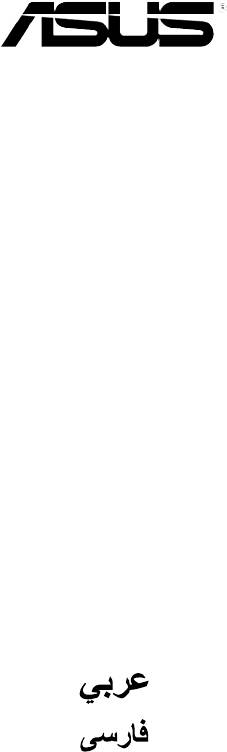
A4323A
P5KPL-AM SE
Quick Start Guide
Français
日本語
한국어
ไทย
Bahasa Indonesia
Tiếng Việt
Türkçe
Second Edition V2 Published June 2009June 2009 2009
Copyright © 2009 ASUSTeK COMPUTER INC. All Rights Reserved.
15G0621311B2
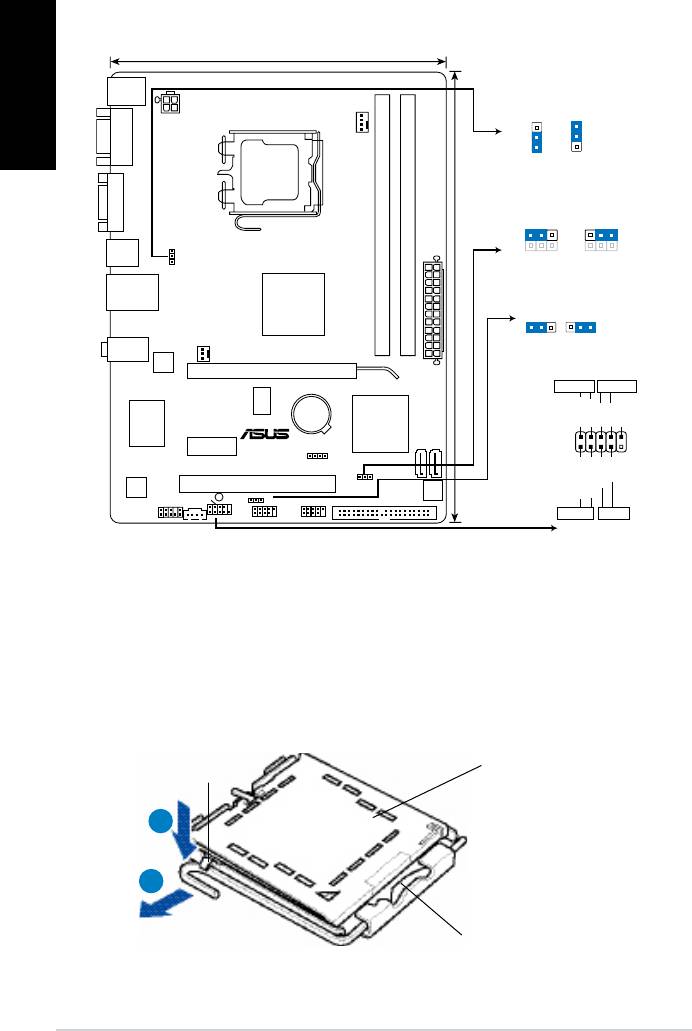
1. Schéma de la Carte Mère
Français
2. Installation du Processeur
®
Suivez cette procédure pour installer un processeur Intel
dans le paquet
775-land.
1. Appuyez sur le levier de chargement avec votre pouce (A), puis
déplacez-le vers le gauche (B) jusqu’à ce qu’il soit détaché de la
languette de retenue.
2
ASUS P5KPL-AM SE
18.3cm(7.2in)
KBMS
ATX12V
PS2_USBPW1-4
CPU_FAN
21
2 3
COM
+5V
+5VSB
(Default)
LGA775
VGA
CLRTC
1 2 2 3
USB34
Normal
Clear RTC
PS2_USBPW1-4
(Default)
LAN1_USB12
DDR2 DIMM_A1 (64bit, 240-pin module)
Intel
®
DDR2 DIMM_B1 (64bit, 240-pin module)
USBPW5-8
G31
21
2 3
24.4cm(9.6in)
CHA_FAN
+5V
+5VSB
AUDIO
(Default)
RTL
EATXPWR
8102EL
PCIEX16
PWR LED
PWR BTN
RTM870T-954
Lithium Cell
CMOS Power
®
Super
Intel
PLED+
PLED-
PWR
GND
I/O
ICH7
PCIEX1_1
P5KPL-AM SE
SATA2
SATA1
F_PANEL
PIN 1
SPEAKER
Reset
ALC662
PCI1
CLRTC
8Mb
Ground
USBPW5-8
BIOS
F_PANEL
SB_PWR
IDE_LED+
IDE_LED-
USB56
CD
USB78
PRI_IDE
AAFP
HD_LED RESET
Languette de
Capuchon PnP
retenue
A
B
Ce côté du boîtier cam doit être face à vous.
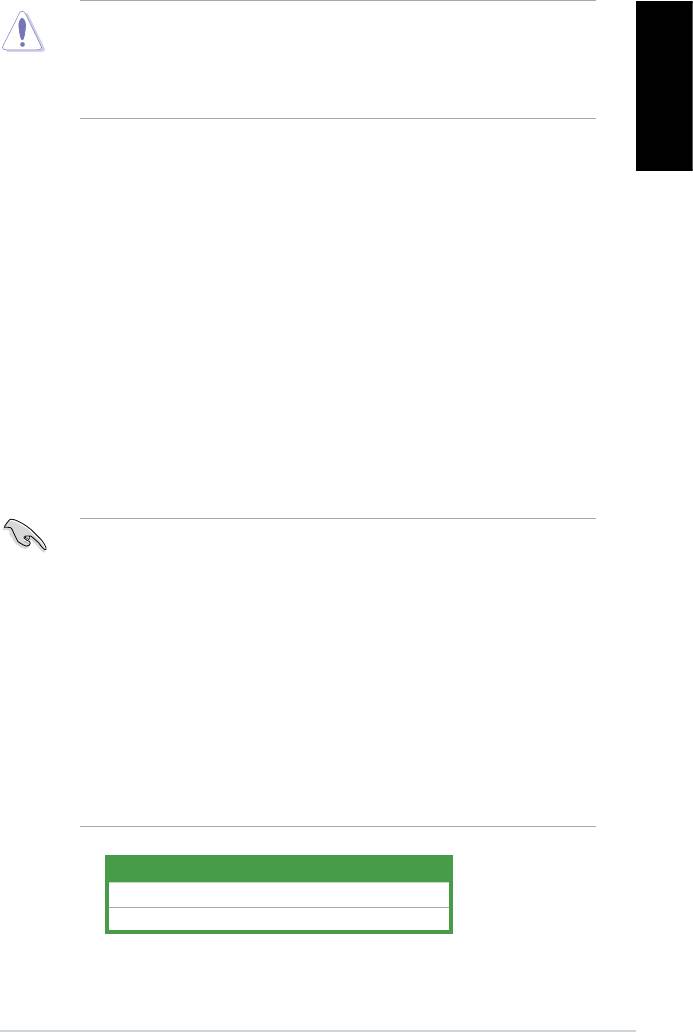
• Pour éviter d’endommager les broches du socle, n’enlevez le capuchon
PnP que si vous installez un processeur.
• Veuillez conserver le capuchon pour le renvoi du produit.
• La garantie du produit ne couvre pas des dommages liés aux
broches du support.
Français
2. Soulevezlelevierdechargementendirectiondelaècheàunangle
de 135º.
3. Soulevez la plaque de chargement avec votre pouce et votre index à
un angle de 100º, puis poussez le capuchon PnP pour le faire sortir
de la fenêtre de la plaque de chargement.
4. Placezleprocesseursurlesocle,envériantqueletriangledoréest
bien sur le coin inférieur gauche du socle. Le détrompeur du socle
doit s’insérer dans l’encoche du processeur.
5. Fermez la plaque de chargement, puis poussez le levier de
chargement jusqu’à ce qu’il s’enclenche dans la languette de
retenue.
3. Mémoire Système
Vous pouvez installer des modules de mémoire DDR2 non taponnée et non
ECC de 256 Mo, 512 Mo, 1 Go ou 2 Go sur les sockets DIMM.
• Vous pouvez installer des modules mémoire de tailles variables dans les
canauxmémoireAetB.Lesystèmemappeautomatiquementlamémoire
totaleducanaldelapluspetitetaillepourunecongurationdoublecanal.
Toutexcèsdemémoireducanaldeplusgrandetailleestalorsmappépour
un fonctionnement en canal unique.
• Installez toujours des DIMMs avec une latence CAS identique. Pour obtenirInstallez toujours des DIMMs avec une latence CAS identique. Pour obtenir
une compatibilité optimale, il vous est recommandé de vous équiper des
modulesdemémoireauprèsdumêmevendeur.
• En raison deslimitations d’adressage de lamémoiresous les systèmes
d’exploitation 32-bits, lors de l’installation de 4 Go de modules mémoire sur
lacartemère,laquantitédemémoireutilisableparlesystèmed’exploitation
peut être égale ou inférieure à 3 Go. Pour maximiser les performances de la
mémoire,ilestrecommandéd’installerunsystèmed’exploitationWindows
64-bits lors de l’utilisation de 4 Go ou plus de modules mémoire sur la carte
mère.
Canal Emplacements
Canal A DIMM_A
Canal B DIMM_B
ASUS P5KPL-AM SEKPL-AM SE
3
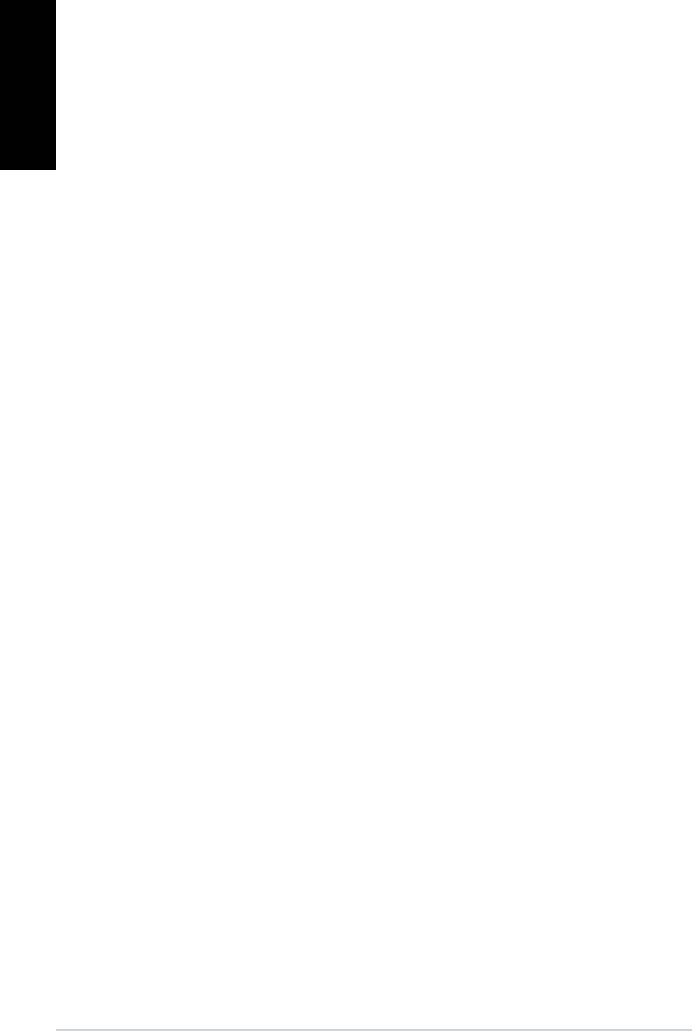
4. Informations du BIOS
Français
LaROMFlashsurlacartemèrecontientunBIOS.Vouspouvezmettreàjourles
informationsduBIOSouconfigurersesparamètresenutilisantl’utilitairedeSetup
du BIOS. Les écrans BIOS comprennent les clés de navigation et une courte aide
enlignepourvousguider.Sivousrencontrezdesproblèmesliésausystèmeousi
lesystèmedevientinstableunefoisquevousaurezmodiélesparamètres,chargez
lesParamètresdeRéglageParDéfaut.Rendezvisiteausitewebd’ASUS(www.
asus.com) pour obtenir les mises à jour.
Pour accéder au Setup lors du démarrage:
Pressez<Suppr>lorsduTestAutomatiquedeDémarrage(POST:Power-OnSelfTest).Si
vous ne pressez pas la touche <Suppr>, le POST continuera son programme de test.
Pour accéder au Setup après le POST:
• Redémarrezlesystèmeenpressant<Ctrl>+<Alt>+<Suppr>, puis pressez
<Suppr> lors du POST, ou
• Pressez le bouton de réinitialisation situé sur le châssis puis pressez <Suppr>
lors du POST, ou
• Eteignezetrallumezlesystèmepuispressez<Suppr>lorsduPOST.
Pour mettre à jour le BIOS avec AFUDOS:
DémarrezlesystèmedepuisundisqueashUSBcontenantledernierchierimage
duBIOS.Àl’invitedecommandeDOS,entrezafudos/i<lename.rom>etappuyez
sur<Entrée>.Redémarrezlesystèmelorsquelamiseàjourestterminée.
Pour mettre à jour le BIOS avec ASUS EZ Flash 2:
Démarrezlesystèmeetappuyezsur<Alt>+<F2>lorsduPOSTpourlancerEZ
Flash2.InsérezundisqueashUSBcontenantledernierchierimageduBIOS.
EZFlash2lanceleprocessusdemiseàjourduBIOSetredémarrelesystème
automatiquement une fois terminé.
Pour restaurer le BIOS avec CrashFree BIOS 3:
Démarrezlesystème.SileBIOSestcorrompu,l’outilderestaurationautomatique
CrashFreeBIOS3vérieralaprésenceduchierduBIOSsurlelecteuroptiqueet
ledisqueashUSB.ConnectezundisqueashUSBouinsérezleDVDdesupport
danslelecteuroptiquecontenantledernierchierimageduBIOSouceluid’origine.
RedémarrezlesystèmeunefoisleprocessusderestaurationduBIOSterminé.
5. Informations sur le DVD technique
®
Cettecartemèresupportelessystèmesd’exploitationWindows
XP/Vista. Installez
toujoursladernièreversiond’OSetlesmisesàjourcorrespondantesdemanièreà
maximiserlescaractéristiquesdevotrehardware.
LeDVDtechniquelivréaveclacartemèrecontientdeslogicielsetdenombreux
pilotesetutilitairesquiaméliorentlesfonctionsdelacartemère.PourutiliserleDVD
technique, insérez-le simplement dans votre lecteur DVD-ROM. si Autorun est activé
dansvotreordinateur,leDVDafcheautomatiquementl’écrandebienvenueetlesmenus
d’installation.Sil’écrandebienvenuen’apparaîtpasautomatiquement,localisezlechier
ASSETUP.EXEdansledossierBINduDVDtechniqueetdouble-cliquezdessus.
4
ASUS P5KPL-AM SE
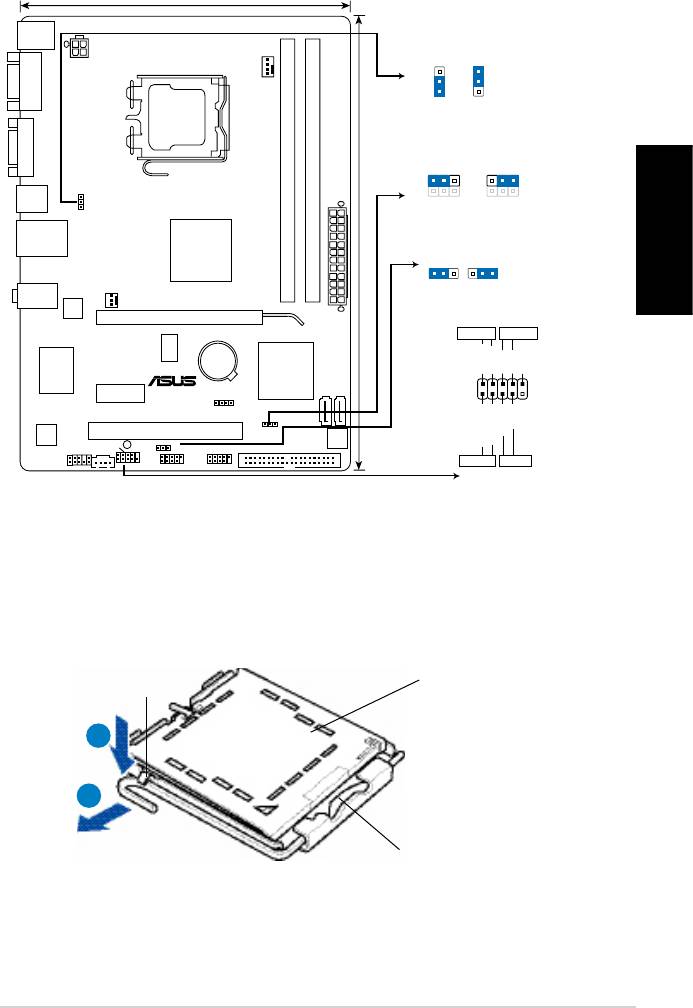
1. マザーボードのレイアウト
日
本
語
2. CPUを取り付ける
®
Intel
プロセッサ(775-land パッケージ)を取り付ける手順
1. 親指でロードレバーを押し(A)、タブから外れるまで左に動かします(B)。
ASUS P5KPL-AM SE
5
18.3cm(7.2in)
KBMS
ATX12V
PS2_USBPW1-4
CPU_FAN
21
2 3
COM
+5V
+5VSB
(Default)
LGA775
VGA
CLRTC
1 2 2 3
USB34
Normal
Clear RTC
PS2_USBPW1-4
(Default)
LAN1_USB12
DDR2 DIMM_A1 (64bit, 240-pin module)
Intel
®
DDR2 DIMM_B1 (64bit, 240-pin module)
USBPW5-8
G31
21
2 3
24.4cm(9.6in)
CHA_FAN
+5V
+5VSB
AUDIO
(Default)
RTL
EATXPWR
8102EL
PCIEX16
PWR LED
PWR BTN
RTM870T-954
Lithium Cell
CMOS Power
®
Super
Intel
PLED+
PLED-
PWR
GND
I/O
ICH7
PCIEX1_1
P5KPL-AM SE
SATA2
SATA1
F_PANEL
PIN 1
SPEAKER
Reset
PCI1
ALC662
CLRTC
8Mb
Ground
USBPW5-8
BIOS
F_PANEL
SB_PWR
IDE_LED+
IDE_LED-
USB56
CD
USB78
PRI_IDE
AAFP
HD_LED RESET
ソケット
タブ
キャップ
A
B
ソケットボックスのこの面を自
分の方に向けます。
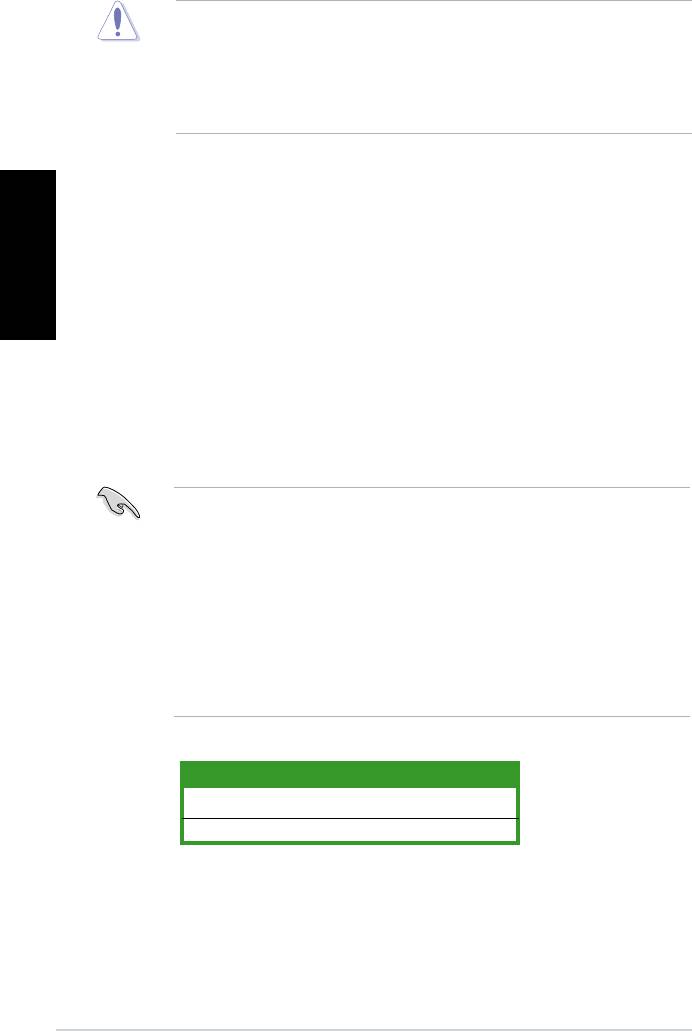
• ソケットピンの損傷防止のため、ソケットキャップはCPUを取り付けるまで外さ
ないでください。
• 製品の返品および修理を依頼される際は、ソケットキャップを取り付けた状態
で発送してください。
• 製品保証サービスは、ソケットピンの損傷には適用されません。
2. 矢印の方向に135°ほどロードレバーを持ち上げます。
3. ロードプレートを親指と人差し指で100°ほど持ち上げ、ロードプレートウィンド
ウからソケットキャップを押して取り外します。
日
4. CPU に書かれている金色の三角形がソケットの左下隅になるようにCPUをソケット
本
の上に載せます。このとき、ソケットの位置合わせキーは、CPUの溝にぴったり合わ
語
せる必要があります。
5. ロードプレートを閉じ、ロードレバーがタブに収まるまで押します。
3. システムメモリ
256MB、512MB、1GB、2GBの unbuffered、non-ECC DDR2 メモリをメモリスロ
ットに取り付けることができます。
• サイズの異なるメモリを Channel A と Channel B に取り付けることができま
す。デュアルチャンネル設定ではサイズの低いチャンネルの合計が割り当てら
れます。サイズの大きいチャンネルの超過メモリはシングルチャンネル用に割
り当てられます。
• 同じ CAS レイテンシー のメモリをご使用ください。また、同じベンダーのメモ
リの使用を推奨します。
• 32bit Windows OSではメモリ割り当ての制限により、4GB以上のメモリを取り
付けても、実際に認識されるシステムメモリは約3GBまたはそれ以下となりま
す。メモリを有効に使用するためにも4GB以上のメモリを取り付ける場合は、
64bit Windows OSをインストールすることをお勧めします。
チャンネル スロット
Channel A DIMM_A
Channel B DIMM_B
6
ASUS P5KPL-AM SE
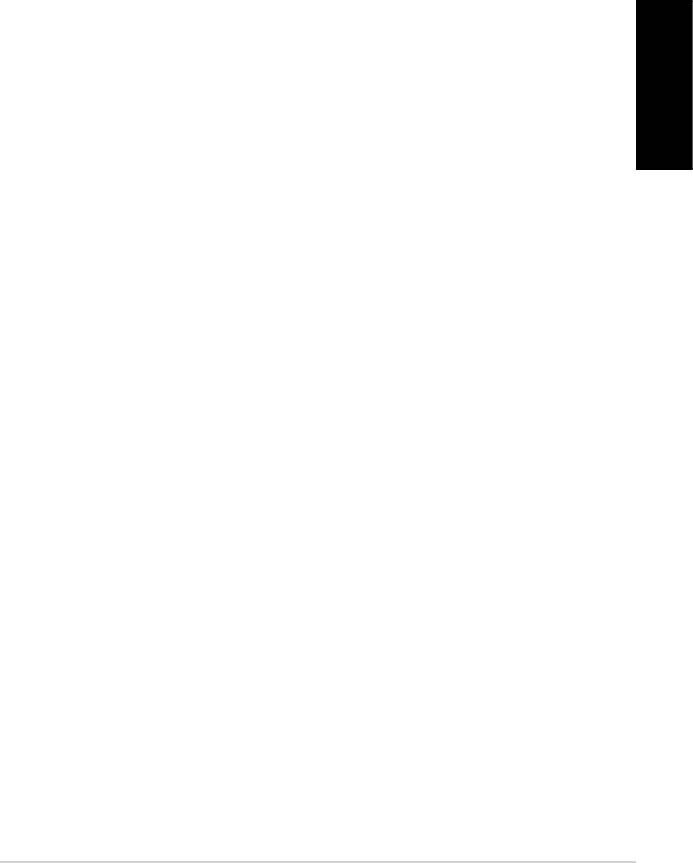
4. BIOS情報
マザーボードの Flash ROM には BIOS が組み込まれおり、 BIOS セットアップユーティ
リティで BIOS 情報の更新やパラメータの設定ができます。 BIOS 画面にはナビゲーシ
ョンキーと簡単なオンラインヘルプがあります。システムに問題がある場合や、設定変
更後にシステムが不安定になった場合は、初期設定値をロードしてください。更新の際
は ASUSの Web サイト (www.asus.co.jp) をご覧ください。
BIOSセットアップを実行する
パワーオンセルフテスト (POST) 中に <Delete> キーを押してください。 <Delete> キ
ーを押さなければ、 POST はテストルーチンを続けます。
POST 後のセットアップ
日
• <Ctrl + Alt + Delete> キーを押してシステムを再起動し、 POST 中に <Delete> キ
本
ーを押します。
語
または
• ケースのリセットボタンを押し、 POST 中に <Delete> キーを押します。
または
• システムを一度オフにしれから再度オンにし、 POST 画面で <Delete> キーを押します。
AFUDOSツールでBIOSを更新する:
最新のBIOSファイルを保存したUSBフラッシュメモリからシステムを起動します。
DOSプロンプトで、「afudos/i<lename.rom>」 と入力し、<Enter>キーを押します。
更新作業が終了したら、システムを再起動します。
ASUSEZFlash2ツールでBIOSを更新する:
POSTの段階で <Alt> + <F2> キーを押し、EZ Flash 2 を起動します。最新のBIOSファイ
ルを保存したUSBフラッシュメモリをシステムに接続します。EZ Flash 2 はBIOS更新を
開始し、更新が完了するとシステムは自動的に再起動します。
CrashFreeBIOS3でBIOSを修復する:
システムを起動します。BIOSが破損している場合、CrashFree BIOS 3 は自動的に光学ド
ライブまたはUSBフラッシュメモリ、サポートDVD内をチェックし、BIOSファイルを検出
し復旧します。最新またはオリジナルのBIOSファイルを保存したUSBフラッシュメモリ
を接続する、またはサポートDVDを光学ドライブに入れてください。BIOS復旧作業が
終了したら、システムを再起動してください。
5. ソフトウェア、サポートDVD情報
®
本マザーボードは Windows
XP/Vista operating system (OS). をサポートしていま
す。ハードウェアの機能を最大限に利用するため、常に最新の OS バージョンと関連す
るアップデートを使用してください。
マザーボードに付属のサポート DVD にはマザーボードの利用に役立つソフトウェ
アと各ユーティリティ用のドライバが入っています。サポート DVD を使用する際は、
DVD-ROM ドライブに DVD を挿入してください。オートラン機能が有効であれば自動
で開始画面と設定メニューが表示され、無効の場合は直接サポート DVD の BIN フォ
ルダ内の ASSETUP.EXE ファイルをダブルクリックしてください。
ASUS P5KPL-AM SE
7

1. 마더보드레이아웃
한국어
2. CPU설치하기
®
다음의 절차를 따라 775-land 패키지에 Intel
processor를 설치하여 주십시오.
1. 엄지 손가락으로(A) 고정 레버를 누른 후, 리텐션 탭에서 완전히 제거될 때까
지 왼쪽으로(B) 돌려 주십시오.
8
ASUS P5KPL-AM SE
18.3cm(7.2in)
KBMS
ATX12V
PS2_USBPW1-4
CPU_FAN
21
2 3
COM
+5V
+5VSB
(Default)
LGA775
VGA
CLRTC
1 2 2 3
USB34
Normal
Clear RTC
PS2_USBPW1-4
(Default)
LAN1_USB12
DDR2 DIMM_A1 (64bit, 240-pin module)
Intel
®
DDR2 DIMM_B1 (64bit, 240-pin module)
USBPW5-8
G31
21
2 3
24.4cm(9.6in)
CHA_FAN
+5V
+5VSB
AUDIO
(Default)
RTL
EATXPWR
8102EL
PCIEX16
PWR LED
PWR BTN
RTM870T-954
Lithium Cell
CMOS Power
®
Super
Intel
PLED+
PLED-
PWR
GND
I/O
ICH7
PCIEX1_1
P5KPL-AM SE
SATA2
SATA1
F_PANEL
PIN 1
SPEAKER
Reset
ALC662
PCI1
CLRTC
8Mb
Ground
USBPW5-8
BIOS
F_PANEL
SB_PWR
IDE_LED+
IDE_LED-
USB56
CD
USB78
PRI_IDE
AAFP
HD_LED RESET
PnP 캡
리텐션 탭
A
B
캠 박스의 이쪽 면이 사용자를 향
하도록 해 주십시오.
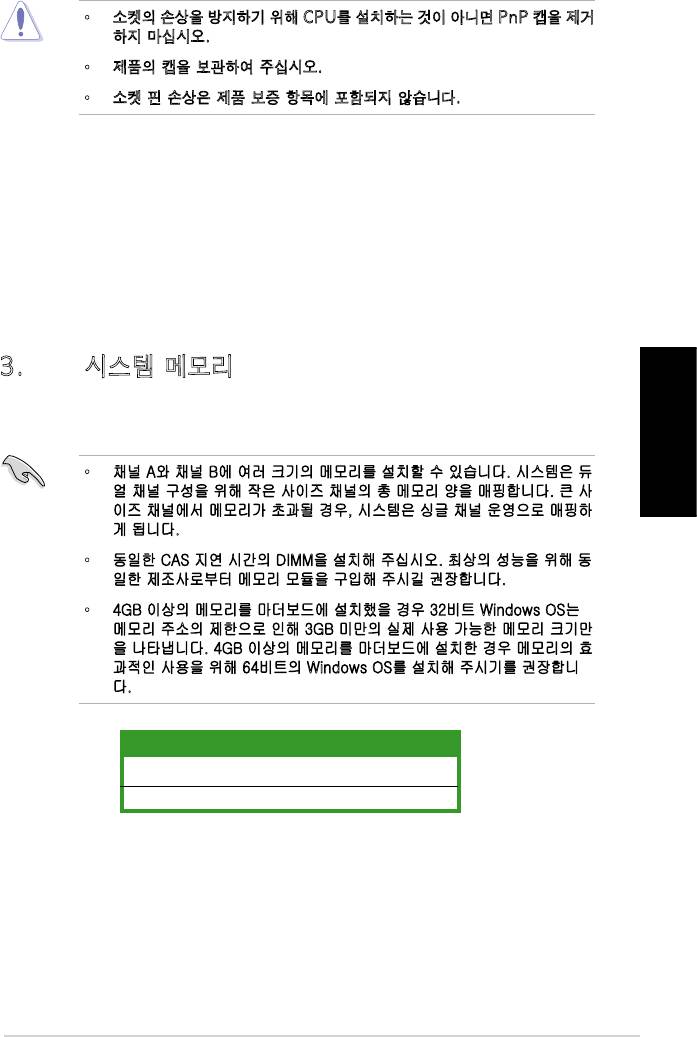
• 소켓의손상을방지하기위해CPU를설치하는것이아니면PnP캡을제거
하지마십시오.
• 제품의캡을보관하여주십시오.
• 소켓핀손상은제품보증항목에포함되지않습니다.
2. 화살표 방향으로 고정 레버를 135º 각도 올려 주십시오.
3. 엄지 손가락과 검지 손가락으로 고정 플레이트를 100º 각도로 올려 주신 후,
PnP 캡을 눌러 고정 플레이트 창에서 제거해 주십시오.
4. 소켓 위에 CPU를 올려 놓고 금색 삼각 마크가 소켓 좌측 하단에 위치하였는
지 확인해 주십시오. 소켓의 틈이 CPU 홈에 맞아야 합니다.
5. 고정 플레이트를 닫고, 고정 레버가 리텐션 탭에 고정 될 때까지 고정 레버를
내려 주십시오.
3. 시스템메모리
사용자는 256MB, 512MB, 1GB 및 2GB 크기의 unbuffered, non-ECC DDR2
DIMM을 DIMM 소켓에 설치 가능합니다.
한국어
• 채널 A와 채널 B에 여러 크기의 메모리를 설치할 수 있습니다. 시스템은 듀
얼 채널 구성을 위해 작은 사이즈 채널의 총 메모리 양을 매핑합니다. 큰 사
이즈 채널에서 메모리가 초과될 경우, 시스템은 싱글 채널 운영으로 매핑하
게 됩니다.
• 동일한 CAS 지연 시간의 DIMM을 설치해 주십시오. 최상의 성능을 위해 동
일한 제조사로부터 메모리 모듈을 구입해 주시길 권장합니다.
• 4GB 이상의 메모리를 마더보드에 설치했을 경우 32비트 Windows OS는
메모리 주소의 제한으로 인해 3GB 미만의 실제 사용 가능한 메모리 크기만
을 나타냅니다. 4GB 이상의 메모리를 마더보드에 설치한 경우 메모리의 효
과적인 사용을 위해 64비트의 Windows OS를 설치해 주시기를 권장합니
다.
채널 소켓
채널 A DIMM_A
채널 B DIMM_B
ASUS P5KPL-AM SE
9
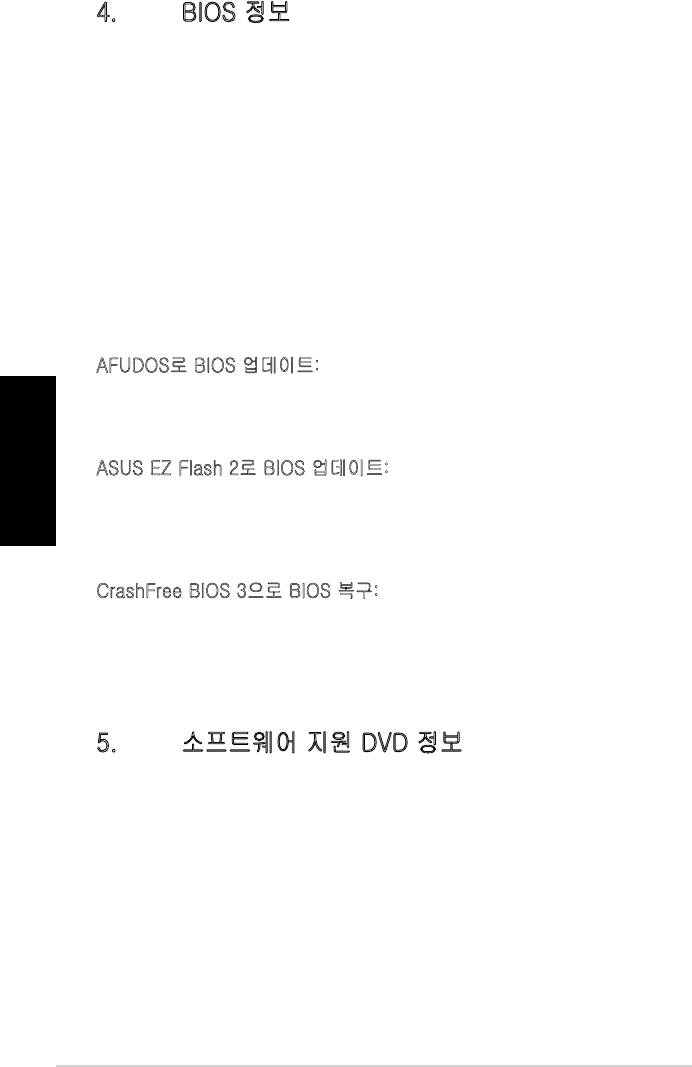
4. BIOS 정보
마더보드의 플래시 ROM에는 BIOS가 포함되어 있습니다. BIOS 설정 유틸리티를
사용하여 BIOS 정보를 업데이트 하거나, 파라미터를 구성할 수 있습니다. BIOS 스
크린에는 검색 키와 간략한 온라인 가이드라인이 포함되어 있습니다. BIOS 설정
변경 후 시스템에 문제가 발생하거나 불안정하면 기본 설정값을 로드해 주십시오.
업데이트는 ASUS 웹사이트 (www.asus.com)를 참고해 주십시오.
스타트 업에서 설정 창에 들어가려면:
POST 모드에서 <delete> 키를 눌러 주십시오. 만약 <delete> 키를 누르지 않으
면, POST는 계속해서 검사 절차를 진행합니다.
POST 모드 이후에 설정 창에 들어가려면:
• <Ctrl> + <Alt> + <Delete> 키를 눌러 시스템을 다시 시작해 주신 후, POST
모드에서 <delete> 키를 누르거나,
• 케이스의 리셋 버튼을 누른 후, POST 모드에서 <delete> 키를 누르거나,
• 시스템의 전원을 끄고 다시 켠 후, POST 모드에서 <delete> 키를 눌러 주십시
오.
AFUDOS로 BIOS 업데이트:
최신 BIOS 파일이 저장된 USB 플래시 디스크를 이용해 시스템을 부팅해 주십시
오. DOS 모드에서 afudos /i<filename.rom>을 입력한 후, 엔터 키를 눌러 주십시
한국어
오. 업데이트가 완료되면 시스템을 다시 시작해 주십시오.
ASUS EZ Flash 2로 BIOS 업데이트:
시스템을 부팅하고, POST 모드에서 <Alt> + <F2>를 눌러 EZ Flash 2를 실행해 주
십시오. 최신 BIOS 파일이 저장되어 있는 USB 플래시 디스크를 연결해 주십시오.
EZ Flash 2는 BIOS 업데이트 과정을 수행하고, 업데이트 완료시 자동으로 시스템
을 다시 시작합니다.
CrashFree BIOS 3으로 BIOS 복구:
시스템을 부팅해 주십시오. BIOS에 문제가 발생하면 CrashFree BIOS 3 자동 복구
도구는 BIOS를 복구하기 위해 옵티컬 드라이브, USB 플래시 디스크에서 기존 또
는 최신의 BIOS 파일을 검색합니다. 기존 또는 최신의 BIOS 파일을 포함하고 있는
플로피 디스크, USB 플래시 디스크 또는 지원 DVD를 삽입 또는 연결해 주십시오.
BIOS 복구가 완료되면 시스템을 다시 시작해 주십시오.
5. 소프트웨어 지원 DVD 정보
®
본 마더보드는 Windows
XP/Vista 운영 체제 (OS)를 지원합니다. 하드웨어 기능
을 최대화 하려면 항상 최신 버전의 OS를 설치해 주시고 지속적으로 업데이트 해
주십시오.
마더보드와 함께 제공된 지원 DVD는 여러가지의 쓰임세 있는 소프트웨어와 유틸
리티 드라이버를 제공하여 마더보드의 기능을 향상시켜 줍니다. 지원 DVD를 사용
하려면, 단순히 지원 DVD를 DVD-ROM 드라이버에 삽입해 주십시오. 만약 컴퓨터
에 자동실행 기능이 활성화 되어 있다면, DVD는 자동으로 환영 스크린과 설치 메
뉴를 보여줍니다. 만약 환영 스크린이 자동으로 나타나지 않는다면, 지원 DVD 안
의 BIN 폴더에서 ASSETUP.EXE 파일을 찾아 더블클릭해 주십시오.
10
ASUS P5KPL-AM SE
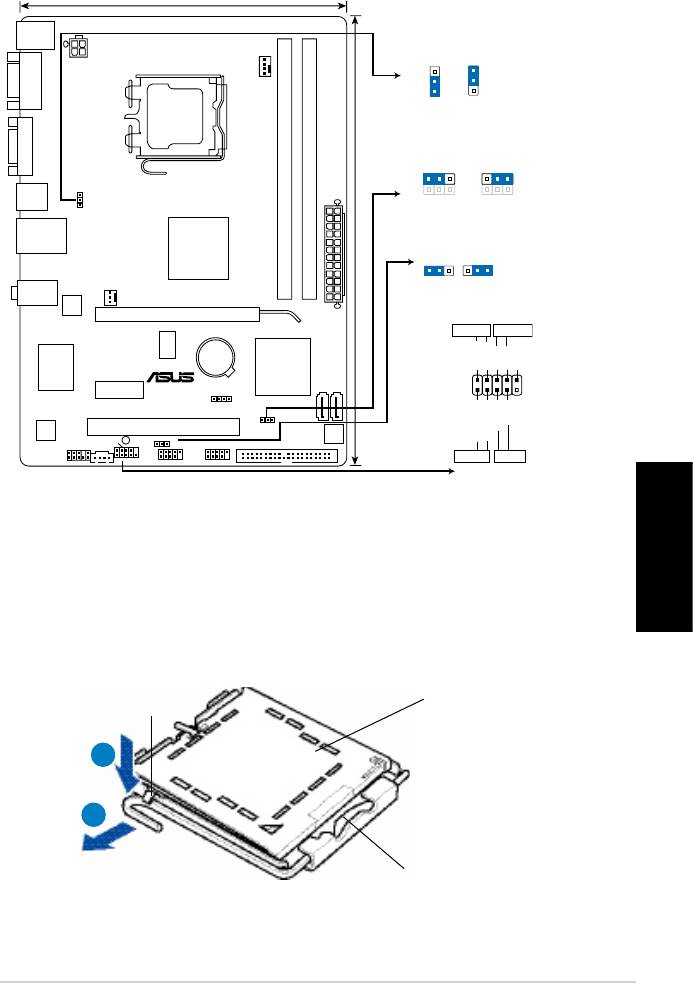
1. ส่วนต่างๆ ของเมนบอร์ด
2. การติดตั้ง CPU
ไทย
®
ปฏิบัติตามขั้นตอนต่อไปนี้เพื่อติดตั้ง Intel
processor ในแพคเกจ 775-land
1. กดคานโหลดด้วยนิ้วหัวแม่มือ (A), จากนั้นเลื่อนไปทางซ้าย (B) จนกระทั่งคลาย
ออกจากลิ้นยึด
ASUS P5KPL-AM SE
11
18.3cm(7.2in)
KBMS
ATX12V
PS2_USBPW1-4
CPU_FAN
21
2 3
COM
+5V
+5VSB
(Default)
LGA775
VGA
CLRTC
1 2 2 3
USB34
Normal
Clear RTC
PS2_USBPW1-4
(Default)
LAN1_USB12
DDR2 DIMM_A1 (64bit, 240-pin module)
Intel
®
DDR2 DIMM_B1 (64bit, 240-pin module)
USBPW5-8
G31
21
2 3
24.4cm(9.6in)
CHA_FAN
+5V
+5VSB
AUDIO
(Default)
RTL
EATXPWR
8102EL
PCIEX16
PWR LED
PWR BTN
RTM870T-954
Lithium Cell
CMOS Power
®
Super
Intel
PLED+
PLED-
PWR
GND
I/O
ICH7
PCIEX1_1
P5KPL-AM SE
SATA2
SATA1
F_PANEL
PIN 1
SPEAKER
Reset
ALC662
PCI1
CLRTC
8Mb
Ground
USBPW5-8
BIOS
F_PANEL
SB_PWR
IDE_LED+
IDE_LED-
USB56
CD
USB78
PRI_IDE
AAFP
HD_LED RESET
ฝา PnP
ลิ้นยึด
A
B
ด้านนี้ของกล่องแคม ควรหันหน้าเข้าหาคุณ
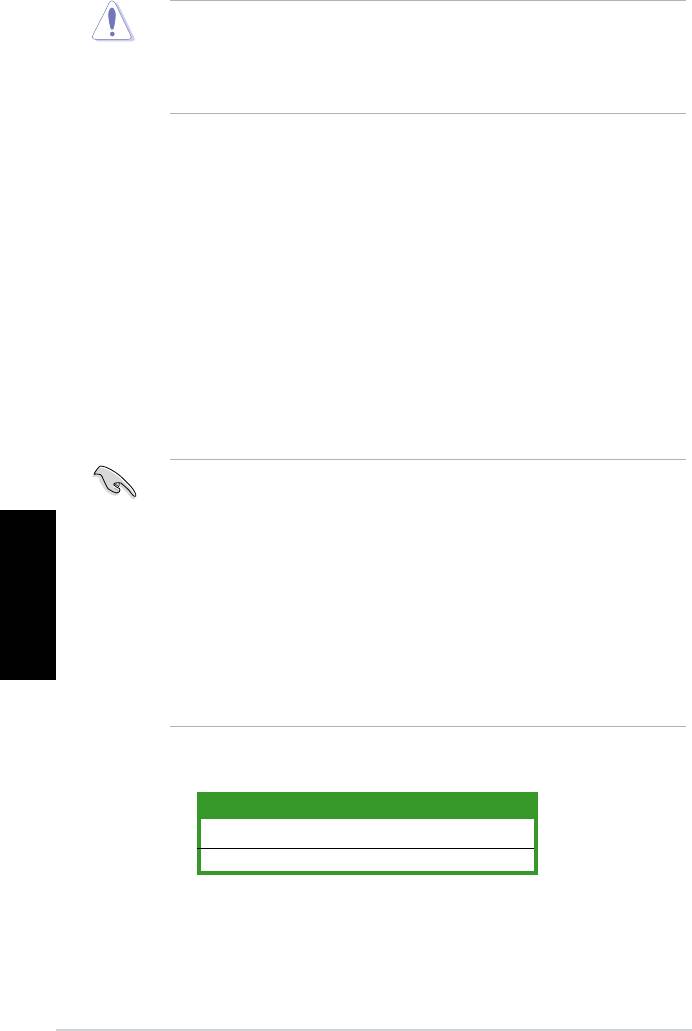
• เพื่อป้องกันความเสียหายที่จะเกิดกับขาซ็อกเก็ต อย่าถอดฝา PnP ออกจนกว่าคุณ
จะติดตั้ง CPU
• โปรดเก็บฝาไว้สำหรับการคืนผลิตภัณฑ์
• การรับประกันผลิตภัณฑ์ไม่คุ้มครองถึงความเสียหายที่เกิดขึ้นกับขาซ็อกเก็ต
2. ยกคานโหลดขึ้นในทิศทางตามลูกศร โดยทำมุม 135º
3. ยกแผ่นโหลดขึ้นด้วยนิ้วหัวแม่มือและนิ้วชี้ของคุณโดยทำมุม 100º จากนั้นผลักฝา
PnP จากหน้าต่างแผ่นโหลด เพื่อถอดออก
4. วางตำแหน่ง CPU เหนือซ็อกเก็ต ตรวจดูให้แน่ใจว่าสามเหลี่ยมสีทองอยู่ที่มุมซ้าย
ล่างของซ็อกเก็ต การจัดซ็อกเก็ตควรใส่ลงในสลัก CPU พอดี
5. ปิดแผ่นโหลด จากนั้นผลักคานโหลดจนกระทั่งยึดติดลงในลิ้นยึด
3. หน่วยความจำระบบ
คุณสามารถติดตั้ง DIMM DDR2 non-ECC ขนาด 256MB, 512MB, 1GB และ 2GB
แบบไม่บัฟเฟอร์ลงในซ็อกเก็ต DIMMี้
• คุณสามารถติดตั้งขนาดหน่วยความจำได้หลายขนาดในแชนเนล A และแชนเนล
B ระบบจะแมปขนาดรวมของแชนเนลที่มีขนาดต่ำกว่าสำหรับค่าคอนฟิเกอเรชั่น
แบบดูอัลแชนเนล หน่วยความจำส่วนที่เกินจากแชนเนลที่มีขนาดสูงกว่า จะถูก
แมปเพื่อทำงานแบบแชนเนลเดี่ยว
• ติดตั้ง DIMM ที่มีลาเทนซี CAS เดียวกันเสมอ เพื่อให้ทำงานเข้ากันได้ดีที่สุด
ไทย
เราแนะนำให้คุณซื้อโมดูลหน่วยความจำจากผู้จำหน่ายรายเดียวกัน
• เนื่องจากข้อจำกัดของแอดเดรสหน่วยความจำบนระบบปฏิบัติการ Windows 32
บิต เมื่อคุณติดตั้งหน่วยความจำ 4GB หรือมากกว่าบนเมนบอร์ด
หน่วยความจำที่ใช้ได้ที่แท้จริงสำหรับระบบปฏิบัติจะใช้ได้เพียง 3GB
หรือน้อยกว่า เพื่อการใช้หน่วยความจำอย่างมีประสิทธิภาพ
เราแนะนำให้คุณติดตั้งระบบปฏิบัติการ Windows 64
บิตเมื่อติดตั้งหน่วยความจำตั้งแต่ 4GB ขึ้นไปบนเมนบอร์ด
แชนเนล ซ็อกเก็ต
แชนเนล A DIMM_A
แชนเนล B DIMM_B
12
ASUS P5KPL-AM SE
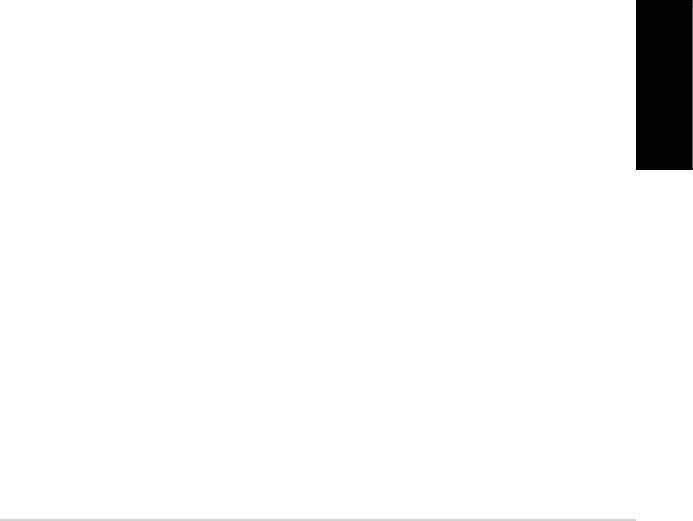
4. ข้อมูล BIOS
แฟลช ROM บนเมนบอร์ดบรรจุ BIOS ไว้ คุณสามารถอัปเดตข้อมูล BIOS หรือ
ตั้งค่าคอนฟิกพารามิเตอร์โดยใช้ยูทิลิตี้การตั้งค่า BIOS หน้าจอ BIOS ประกอบ
ด้วยวิธีใช้ปุ่มบังคับทิศทาง และข้อมูลออนไลน์แบบสรุปเพื่อแนะนำคุณ ถ้าระบบ
มีปัญหา หรือถ้าระบบเริ่มไม่มีเสถียรภาพหลังจากที่คุณเปลี่ยนแปลงการตั้งค่า
ให้โหลดการตั้งค่ามาตรฐาน เยี่ยมชมเว็บไซต์ ASUS (www.asus.com) สำหรับ
อัปเดตต่างๆ
ในการเข้าสู่โปรแกรมตั้งค่าเมื่อเริ่มต้นระบบ:
กด <Delete> ระหว่างการทดสอบตัวเองเมื่อเปิดเครื่อง (POST) ถ้าคุณไม่กด <Delete>,
POST จะดำเนินรูทีนการทดสอบตามปกติ
ในการเข้าสู่โปรแกรมตั้งค่าหลังจาก POST:
• เริ่มต้นระบบใหม่โดยการกด <Ctrl> + <Alt> + <Delete>, จากนั้นกด <Delete>
ระหว่างกระบวนการ POST, หรือ
• กดปุ่มรีเซ็ตบนตัวเครื่อง จากนั้นกด <Delete> ระหว่างกระบวนการ POST, หรือ
• ปิดระบบ และเปิดขึ้นมาใหม่, จากนั้นกด <Delete> ระหว่างกระบวนการ POST
ในการอัปเดต BIOS ด้วย AFUDOS:
บูตระบบจากแฟลชดิสก์ USB ที่บรรจุไฟล์ BIOS ล่าสุด ที่ DOS พร็อมต์, พิมพ์ afudos
/i<lename.rom> และกด <Enter> บูตระบบใหม่เมื่อการอัปเดตสมบูรณ์
ในการอัปเดต BIOS ด้วย ASUS EZ Flash 2:
บูตระบบ และกด <Alt> + <F2> ระหว่างกระบวนการ POST เพื่อเปิด EZ Flash 2
ใส่แฟลชดิสก์ USB ที่บรรจุไฟล์ BIOS ล่าสุด EZ Flash 2 จะดำเนินกระบวนการอัปเดต
BIOS และจะบูตระบบใหม่โดยอัตโนมัติเมื่อทำเสร็จ
ในการกู้คืน BIOS ด้วย CrashFree BIOS 3:
บูตระบบ ถ้า BIOS เสีย, เครื่องมือการกู้คืนอัตโนมัติ CrashFree BIOS 3
จะตรวจสอบออปติคัลไดรฟ์ และแฟลชดิสก์ USB เพื่อหาไฟล์ BIOS เพื่อใช้ในการกู้คืน
ไทย
BIOS ใส่แฟลชดิสก์ USB หรือแผ่น DVD สนับสนุนที่บรรจุไฟล์ BIOS
ต้นฉบับหรือไฟล์ล่าสุด บูตระบบใหม่หลังจากที่ BIOS ถูกกู้คืนเรียบร้อยแล้ว
5. ข้อมูลการสนับสนุนซอฟต์แวร์บน DVD
®
เมนบอร์ดนี้สนับสนุนระบบปฏิบัติการ (OS) Windows
XP/Vista ให้ติดตั้ง เวอร์ชั่น OS
และอัปเดตที่เกี่ยวข้องล่าสุดเสมอ เพื่อที่คุณจะสามารถใช้คุณสมบัติต่างๆ
ของฮาร์ดแวร์ของคุณได้อย่างเต็มที่
DVD สนับสนุนที่มาพร้อมกับเมนบอร์ด ประกอบด้วยซอฟต์แวร์ที่มีประโยชน์ และไดรเวอร์
ยูทิลิตี้หลายตัว ซึ่งช่วยเพิ่มสมรรถนะของ คุณสมบัติต่างๆ บนเมนบอร์ด ในการเริ่มต้นการ
ใช้ DVD สนับสนุน ให้ใส ่แผ่น DVD ลงใน DVD-ROM ไดรฟ์ของคุณ DVD จะแสดงหน้าจอ
ต้อนรับ และเมนูการติดตั้งโดยอัตโนมัติ ถ้าระบบ Autorun เปิดทำงานใน คอมพิวเตอร์
ของคุณ ถ้าหน้าจอต้อนรับไม่ปรากฏขึ้นโดยอัตโนมัติ ให้ ค้นหา และดับเบิลคลิกที่ไฟล์
ASSETUP.EXE จากโฟลเดอร์ BIN ใน แผ่น DVD สนับสนุน เพื่อแสดงเมนูขึ้นมา
ASUS P5KPL-AM SE
13
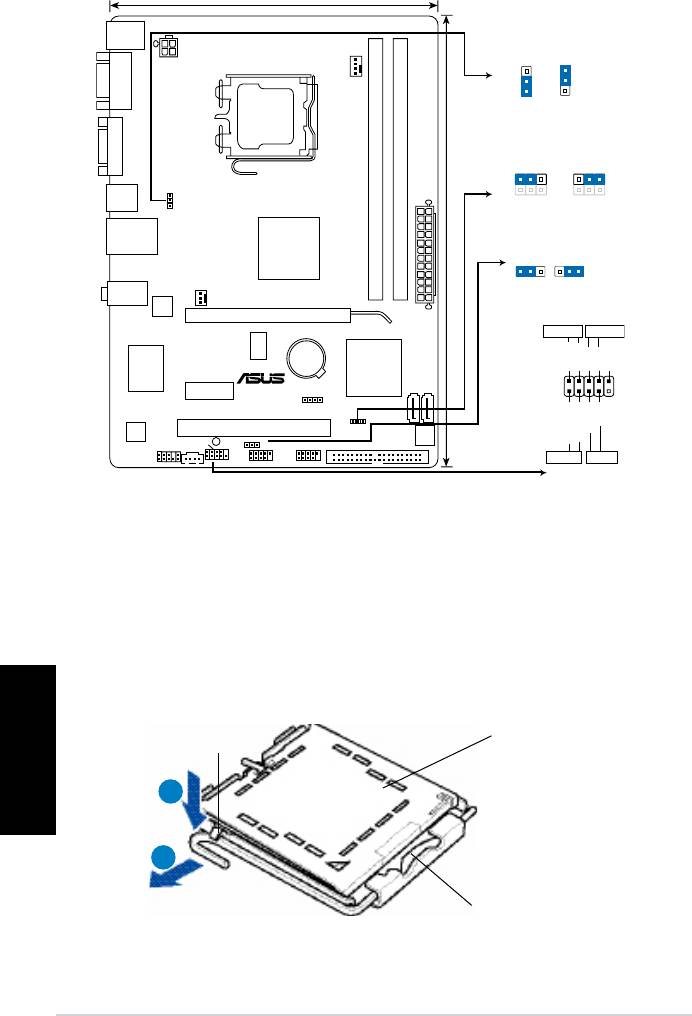
1. Layout motherboard
2. Memasang CPU
®
Ikuti langkah-langkah berikut ini untuk menginstal ke Intel
processor pada paket
775-land.
1. Tekan tuas cam box dengan ibu jari Anda (A), kemudian pindahkan ke kiri (B)
hingga terlepas dari tab penahannya.
Indonesia
Bahasa
14
ASUS P5KPL-AM SE
18.3cm(7.2in)
KBMS
ATX12V
PS2_USBPW1-4
CPU_FAN
21
2 3
COM
+5V
+5VSB
(Default)
LGA775
VGA
CLRTC
1 2 2 3
USB34
Normal
Clear RTC
PS2_USBPW1-4
(Default)
LAN1_USB12
DDR2 DIMM_A1 (64bit, 240-pin module)
Intel
®
DDR2 DIMM_B1 (64bit, 240-pin module)
USBPW5-8
G31
21
2 3
24.4cm(9.6in)
CHA_FAN
+5V
+5VSB
AUDIO
(Default)
RTL
EATXPWR
8102EL
PCIEX16
PWR LED
PWR BTN
RTM870T-954
Lithium Cell
CMOS Power
®
Super
Intel
PLED+
PLED-
PWR
GND
I/O
ICH7
PCIEX1_1
P5KPL-AM SE
SATA2
SATA1
F_PANEL
PIN 1
SPEAKER
Reset
ALC662
PCI1
CLRTC
8Mb
Ground
USBPW5-8
BIOS
F_PANEL
SB_PWR
IDE_LED+
IDE_LED-
USB56
CD
USB78
PRI_IDE
AAFP
HD_LED RESET
penutup PnP
tab penahan
A
B
Sisi kotak soket ini harus
menghadap ke Anda
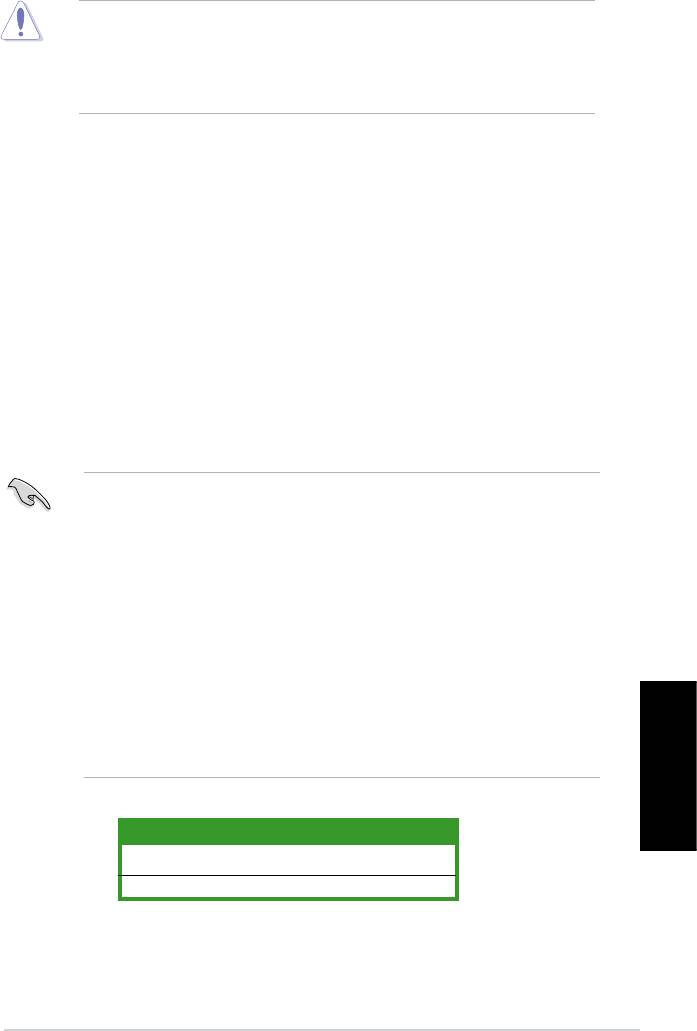
• Agar pin soket tidak rusak, jangan lepas penutup PnP, kecuali jika Anda
sedangmemasangCPU.
• Simpan penutup untuk pengembalian produk.
• Jaminan produk tidak mencakup kerusakan pada pin soket.
2. Angkat tuas cam box searah tanda panah ke sudut 135°.
3. Angkat pelat cam box dengan ibu jari dan telunjuk Anda ke sudut
100°, kemudian tekan penutup PnP dari jendela pelat cam box untuk
melepaskannya.
4. PosisikanCPUdiatassoket,pastikansegitigaemasberadadisudutkiri
bawahsoket.TombolpengatursoketharusmasukkedalamtakikCPU.
5. Tutup pelat cam box, kemudian tekan tuas cam box hingga terpasang
dengan benar pada tab penahan.
3. Memori Sistem
Anda dapat memasang DIMM DDR2 non-ECC 256MB, 512MB, 1GB dan 2GB
tanpa buffer ke dalam soket DIMM.
• Anda dapat memasang berbagai ukuran memori pada Kanal A dan Kanal
B. Sistem akan mendata ukuran total kanal yang memiliki ukuran lebih
rendahuntukkongurasikanalganda.Memoriyanglebihbesardari
kanal dengan ukuran tertinggi akan dipetakan untuk pengoperasian kanal
tunggal.
• SelalupasangDIMMdenganCASlatencyyangsama.Untukkompatibilitas
maksimal, Anda disarankan untuk menggunakan modul memori dari vendor
yang sama.
• KarenaketerbatasanalamatmemoripadaOSWindows32-bit,bilaAnda
memasang memori sebesar 4GB atau lebih di motherboard, maka memori
sebenarnya yang dapat digunakan untuk OS adalah sekitar 3GB atau
kurang.Untukpenggunaanmemoriyangesien,sebaiknyainstalOS
Windows64-bitjikaAndamemilikimemori4GBataulebihyangterpasang
di motherboard.
Bahasa
Indonesia
Kanal Soket
Kanal A DIMM_A
Kanal B DIMM_B
ASUS P5KPL-AM SE
15
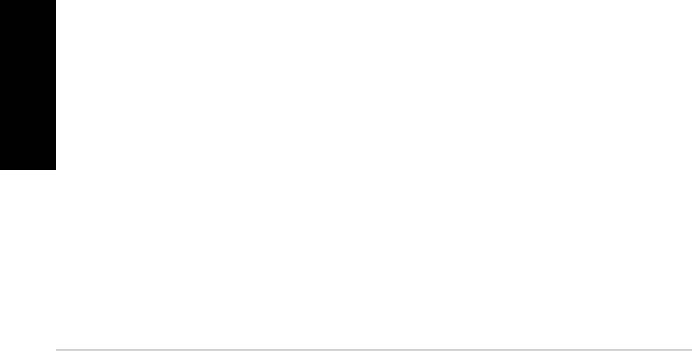
4. Informasi tentang BIOS
Flash ROM pada motherboard berisi BIOS. Anda dapat memperbarui informasi tentang
BIOSataumengkongurasibeberapasettingmenggunakanutilityBIOSSetup.Layar
BIOS memiliki tombol navigasi dan informasi bantuan ringkas untuk membantu Anda.
Jika Anda mengalami masalah pada sistem atau jika sistem menjadi tidak stabil setelah
pengaturan diubah,aktifkan SetupDefault. Untukmendapatkan update terbaru,
kunjungisitusWebASUS(www.asus.com).
UntukmembukalayarSetupsaatpengaktifanawal:
Tekan<Delete>sewaktuPower-OnSelfTest(POST).JikaAndatidakmenekan
<Delete>, POST akan meneruskan test routine.
UntukmembukalayarSetupsetelahPOST:
• Restartsistemdengan menekan<Ctrl>+ <Alt>+<Delete>, kemudian tekan
<Delete>sewaktuPOST,atau
• TekantombolResetpadachassis,kemudiantekan<Delete>sewaktuPOST,atau
• Matikansistemdanhidupkankembali,kemudiantekan<Delete>sewaktuPOST
Meng-updateBIOSdenganAFUDOS:
JalankanbootsistemdariUSBashdiskyangberisileBIOSterbaru.Pada
promptDOS,ketikafudos/i<lename.rom,kemudiantekan<Enter>.Jalankan
boot ulang sistem setelah update selesai.
UntukmemperbaruiBIOSmenggunakanASUSEZFlash2:
Jalankanbootsistem,kemudiantekan<Alt>+<F2>sewaktuPOSTuntukmengaktifkan
EZFlash2.MasukkanUSBashdiskyangberisileBIOSterbaru.EZFlash2akan
menjalankan proses update BIOS dan secara otomatis menjalankan boot ulang sistem
setelah proses tersebut selesai.
UntukmemulihkanBIOSmenggunakanCrashFreeBIOS3:
Jalankan boot sistem. Jika BIOS rusak, perangkat pemulihan otomatis CrashFree
BIOS 3 akan memeriksa le BIOS pada drive optik dan USB ash disk untuk
mengembalikanBIOS.MasukkanUSBashdiskatauDVDpendukungyangberisi
leBIOSasliatauterbaru.JalankanbootulangsistemsetelahBIOSkembaliseperti
semula.
Indonesia
Bahasa
5. Informasi tentang DVD pendukung perangkat
lunak
®
MotherboardinimendukungsistemoperasiWindows
XP/Vista. Selalu instal versi
OSterbarubesertaupdateterbarunyaagarAndadapatmemaksimalkantur-tur
perangkat keras yang tersedia.
DVD pendukung yang menyertai motherboard ini berisi perangkat lunak dan
beberapadriverutilityyangakanmenyempurnakantur-turmotherboard.
UntukmulaimenggunakanDVDpendukung,cukupmasukkankedalamdrive
DVD-ROM. DVD akan secara otomatis menampilkan layar pembuka dan menu
penginstalan jika Autorun diaktifkan di komputer Anda. Jika layar pembuka tidak
munculsecaraotomatis,caridanklikduakalileASSETUP.EXEdarifolderBIN
dalam DVD pendukung untuk menampilkan menu.
16
ASUS P5KPL-AM SE
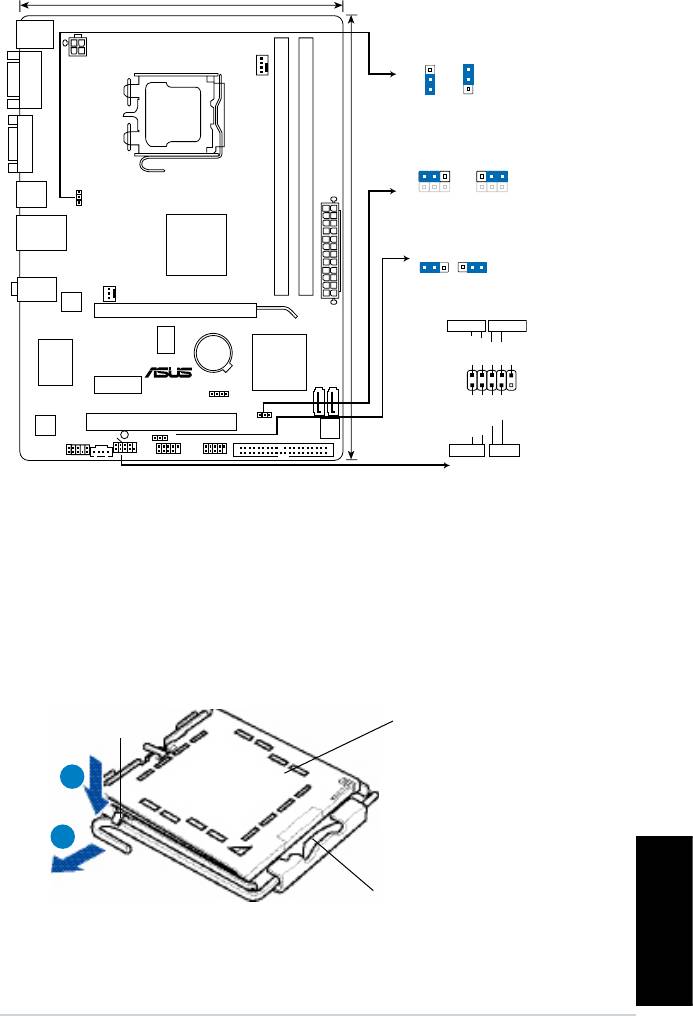
1. Sơ đồ bo mạch chủ
2. Lắp CPU
®
Thực hiện theo các bước sau để lắp đặt bộ xử lý Intel
vào gói ứng dụng
775-land (ụ).
1. Ấn cần tải bằng ngón cái (A), sau đó kéo cần tải sang trái (B) cho đến
khi nó tách khỏi ngàm giữ.
Tiếng Việt
ASUS P5KPL-AM SE
17
18.3cm(7.2in)
KBMS
ATX12V
PS2_USBPW1-4
CPU_FAN
21
2 3
COM
+5V
+5VSB
(Default)
LGA775
VGA
CLRTC
1 2 2 3
USB34
Normal
Clear RTC
PS2_USBPW1-4
(Default)
LAN1_USB12
DDR2 DIMM_A1 (64bit, 240-pin module)
Intel
®
DDR2 DIMM_B1 (64bit, 240-pin module)
USBPW5-8
G31
21
2 3
24.4cm(9.6in)
CHA_FAN
+5V
+5VSB
AUDIO
(Default)
RTL
EATXPWR
8102EL
PCIEX16
PWR LED
PWR BTN
RTM870T-954
Lithium Cell
CMOS Power
Intel
®
Super
I/O
PLED+
PLED-
PWR
GND
ICH7
PCIEX1_1
P5KPL-AM SE
SATA2
SATA1
F_PANEL
PIN 1
SPEAKER
Reset
ALC662
PCI1
CLRTC
8Mb
Ground
USBPW5-8
BIOS
F_PANEL
SB_PWR
IDE_LED+
IDE_LED-
USB56
CD
USB78
PRI_IDE
AAFP
HD_LED RESET
Nắpđậy
Ngàmgiữ
A
B
Cạnhhộpcamnàyphảiđối
diệnvớibạn.
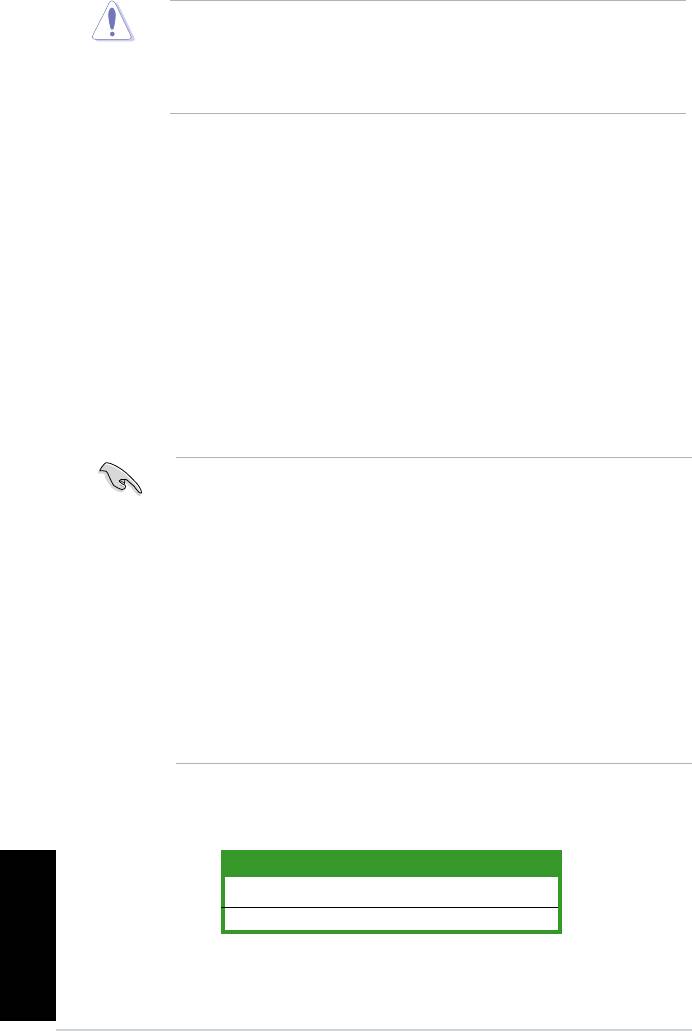
• Để tránh làm hư các chân cắm, không tháo nắp đậy PnP trừ khi bạn
đang lắp đặt CPU.
• Hãy giữ nắp đậy khi hoàn trả sản phẩm.
• Bảo hành sản phẩm không bao gồm các chân cắm bị hư hỏng.
2. Nâng cần tải theo hướng mũi tên lên thành góc 135°.
3. Nâng thanh tải bằng ngón cái và ngón trỏ thành góc 100°, sau đó đẩy
nắp đậy PnP khỏi khung giữ thanh tải để tháo nó ra.
4. Đặt CPU trên đế cắm, đảm bảo hình tam giác màu vàng phải nằm trên
góc đế cắm ở đáy trái. Chốt giữ đế cắm phải khít vào rãnh CPU.
5. Đóng thanh tải lại và đẩy cần tải cho đến khi nó khớp chặt vào ngàm
giữ.
3. Bộ nhớ Hệ thống
Ban co the gan cac thanh DIMM dung luong 256MB, 512MB, 1GB, 2GB va
4GB vao cac đe cam bo nho tren bo mach.
• Bạn có thể gắn các cỡ bộ nhớ khác nhau trong Kênh A và Kênh B. Hệ
thống sẽ phân bổ tổng dung lượng kênh có kích thước nhỏ hơn cho
cấu hình kênh đôi. Mọi bộ nhớ với dung lượng vượt quá dung lượng
kênh có kích thước lớn hơn sau đó sẽ được phân bổ hoạt động cho
kênh đơn.
• Luôn sử dụng các thanh DIMM có cùng Độ trễ (CAS Latency). Để tối
ưu hóa khả năng tương thích, bạn nên mua các thanh bộ nhớ của
cùng một nhà sản xuất.
• Do giới hạn địa chỉ bộ nhớ trên hệ điều hành Windows 32 bit, khi
bạn lắp bộ nhớ 4GB hoặc nhiều hơn trên bo mạch chủ, bộ nhớ sử
dụng thực đối với hệ điều hành có khể là khoảng 3GB hoặc ít hơn.
Để sử dụng bộ nhớ hiệu quả, chúng đề nghị bạn nên cài đặt hệ điều
hành Windows 64 bit khi đã lắp bộ nhớ 4GB hoặc nhiều hơn trên bo
mạch chủ.
Kênh Khe cắm
Tiếng Việt
Kênh A DIMM_A
Kênh B DIMM_B
18
ASUS P5KPL-AM SE
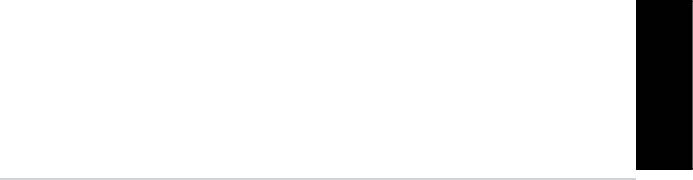
4. Thông tin BIOS
Chương trình BIOS được chứa trong Flash ROM của bo mạch chủ. Bạn có thể
cập nhật thông tin BIOS hoặc cài đặt các thông số với tiện ích Cài đặt BIOS.
Màn hình BIOS gồm các phím chuyển hướng và thông tin ngắn trực tuyến
giúp hướng dẫn cho bạn. Nếu gặp sự cố hệ thống hoặc nếu hệ thống trở nên
không ổn định sau khi bạn đổi các cài đặt, hãy chọn Setup Defaults. Hãy vào
trang web của ASUS (www. asus.com) để biết thông tin cập nhật.
Để truy nhập menu Setup khi khởi động:
Bấm <Delete> trong quá trình Tự Kiểm tra Khi Khởi động (POST). Nếu bạn
không bấm <Delete>, quá trình POST sẽ tiếp tục kiểm tra.
Để truy nhập menu Setup sau POST:
• Khởi động lại hệ thống bằng cách bấm <Ctrl> + <Alt> + <Delete>,
sau đó bấm <Delete> trong quá trình POST hoặc
• Bấm nút khởi động lại (reset) trên máy sau đó bấm <Delete> trong quá
trình POST hoặc
• Tắt hệ thống và khởi động lại, sau đó bấm <Delete> trong quá trình POST
Để cập nhật BIOS với AFUDOS:
Khởi động máy từ đĩa USB ash có chứa tập tin BIOS mới nhất. Tại dấu
nháy của hệ điều hành DOS, nhập afudos /i<lename.rom> và nhấn phím
<Enter>. Khởi động lại máy khi cập nhật xong.
Để cập nhật BIOS với ASUS EZ Flash 2:
Khởi động máy và nhấn tổ hợp phím <Alt> + <F2> trong quá trình POST
để khởi động EZ Flash 2. Lắp vào máy đĩa USB ash có chứa tập tin BIOS mới
nhất. EZ Flash 2 sẽ thực hiện quá trình cập nhật BIOS và tự khởi động lại máy
khi hoàn tất quá trình.
Để phục hồi BIOS với CrashFree BIOS 3:
Khởi động máy. Nếu BIOS bị hỏng, công cụ phục hồi tự động CrashFree BIOS
3 sẽ kiểm tra ổ đĩa quang và đĩa USB ash về tập tin BIOS để phục hồi BIOS.
Lắp vào máy đĩa USB ash hay đĩa DVD hỗ trợ có chứa tập tin BIOS gốc hoặc
mới nhất. Khởi động lại máy sau khi phục hồi xong BIOS.
5. Thông tin DVD hỗ trợ phần mềm
®
Bo mạch chủ này hỗ trợ hệ điều hành Windows
XP/Vista. Luôn cài phiên
bản hệ điều hành mới nhất và các phiên bản cập nhật tương ứng để có thể
tận dụng các tính năng của phần cứng.
DVD hỗ trợ đi kèm bo mach chủ này chứa phần mềm hữu dụng và một số
driver tiện ích nâng cao tính năng của bo mạch chủ. Để bắt đầu sử dụng
DVD hỗ trợ, chỉ cần cài DVD vào ổ đĩa DVD-ROM. DVD sẽ tự động hiển
thị màn hình khởi động và các menu cài đặt nếu bạn đã bật chức năng
Autorun trên máy tính. Nếu màn hình khởi động không tự động hiển thị,
hãy tìm và chạy tập tin ASSETUP.EXE từ thư mục BIN trong DVD hỗ trợ để
Tiếng Việt
hiển thị menu.
ASUS P5KPL-AM SE
19
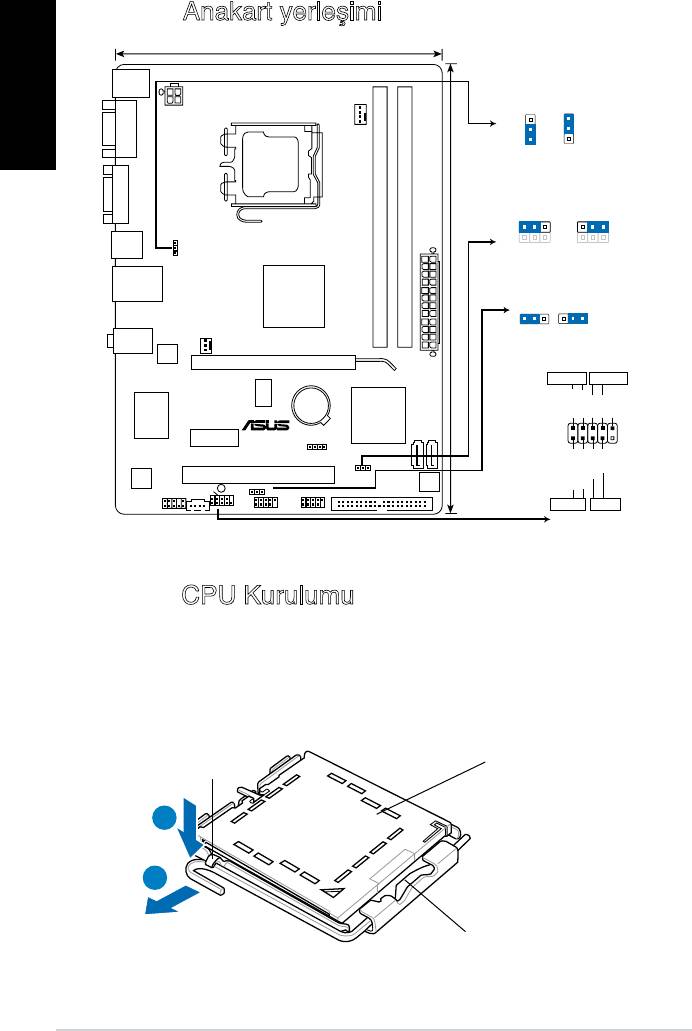
1.
Anakartyerleşimi
Türkçe
2.
CPUKurulumu
®
Intel
işlemciyi775-landpaketindekurmakiçinaşağıdakiadımlarıyerinegetirin.
1. Başparmağınız(A)ileyükkolunabasın,ardındantutmasekmesinden
çıkıncayakadarsola(B)kaydırın.
20
ASUS P5KPL-AM SE
18.3cm(7.2in)
KBMS
ATX12V
PS2_USBPW1-4
CPU_FAN
21
2 3
COM
+5V
+5VSB
(Default)
LGA775
VGA
CLRTC
1 2 2 3
USB34
Normal
Clear RTC
PS2_USBPW1-4
(Default)
LAN1_USB12
DDR2 DIMM_A1 (64bit, 240-pin module)
Intel
®
DDR2 DIMM_B1 (64bit, 240-pin module)
USBPW5-8
G31
21
2 3
24.4cm(9.6in)
CHA_FAN
+5V
+5VSB
AUDIO
(Default)
RTL
EATXPWR
8102EL
PCIEX16
PWR LED
PWR BTN
RTM870T-954
Lithium Cell
CMOS Power
®
Super
Intel
PLED+
PLED-
PWR
GND
I/O
ICH7
PCIEX1_1
P5KPL-AM SE
SATA2
SATA1
F_PANEL
PIN 1
SPEAKER
Reset
ALC662
PCI1
CLRTC
8Mb
Ground
USBPW5-8
BIOS
F_PANEL
SB_PWR
IDE_LED+
IDE_LED-
USB56
CD
USB78
PRI_IDE
AAFP
HD_LED RESET
EEEYönetmeliğineUygundur
PnP başlığı
Tutma yeri
A
B
Cam kutusunun bu tarafı
size bakmalıdır.
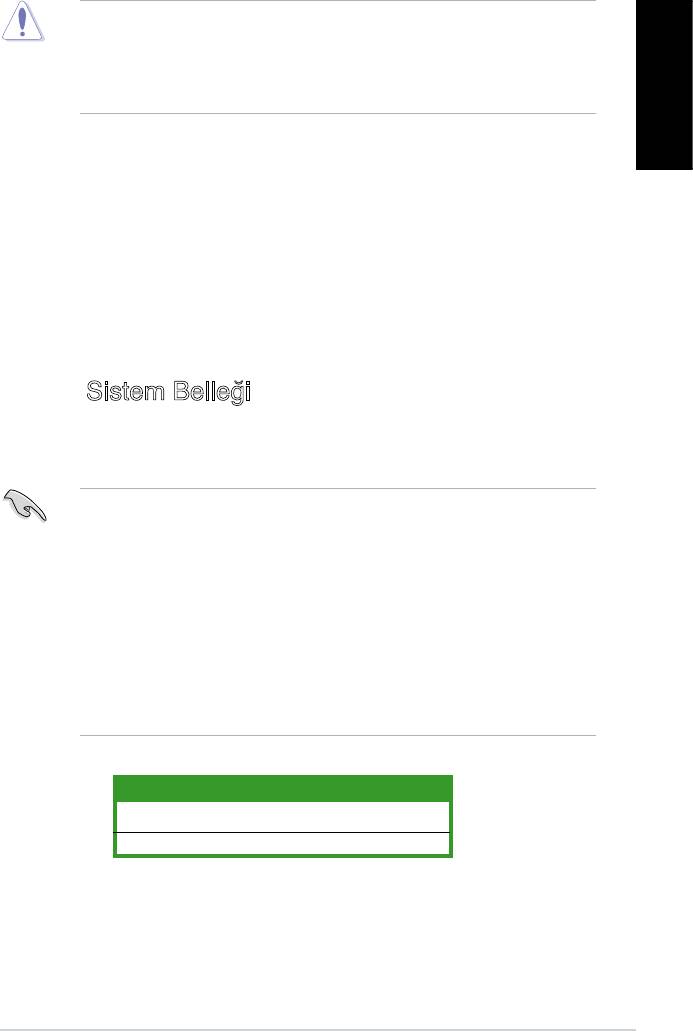
• Soketpimlerinezararvermemekiçin,birCPUtakmadığınızsürecePnP
şapkasınıçıkarmayın.
• Ürününgeridönmesiiçinşapkayıtutun.
• Ürüngarantisisoketpimlerineverilenhasarıkapsamaz.
Türkçe
2. Yükkolunuokyönünde135°açıyapacakşekildekaldırın.
3. Yükplakasınıbaşparmağınızveişaretparmağınızile100°açıyapacak
şekildekaldırın,ardındankaldırmakiçinPnPşapkasınıyükplakası
penceresinden itin.
4. CPU’yusoketinüzerineyerleştirin,altınüçgeninsoketinsolaltköşesinde
olduğundaneminolun.SokethizalamaanahtarıCPUyerineoturmalıdır.
5. Yükplakasınıkapatın,ardındanyükkolunututmasekmesinegeçinceye
kadar itin.
3.
SistemBelleği
256MB,512MB,1GBve2GBarabelleğealınmamış,ECColmayanDDR2DIMM’
leriDIMMyuvalarınayerleştirebilirsiniz.
• KanalAveKanalB’deçeşitibellekboyutlarınıkurabilirsiniz.Sistemçift
kanalyapılandırmasıiçinaltboyutlukanalıntoplamboyutunaeşleşebilir.
Ardındanyüksekboyutlukanaldakiaşırıbellekteklikanalçalışmasıiçin
eşleştirilir.
• AynıCASgizliliğinesahipolanDIMM’leritakın.Optimumkullanımiçin
bellekmodülleriniaynısatıcıdanalmanızönerilir.
• 32bitWindowsişletimsistemindekibellekadresisınırlamasındandolayı,
anakarta4GBveyadahafazlabellektaktığınızda,işletimsistemiiçinasıl
kullanılabilirbellek3GBveyadahaazolabilir.Belleğinverimlibirşekilde
kullanılmasıiçin,anakarta4GBveyadahafazlabellektaktığınızda64bit
Windowsişletimsistemiyüklemenizitavsiyeederiz.
Kanal Soketler
Kanal A DIMM_A
Kanal B DIMM_B
ASUS P5KPL-AM SE
21
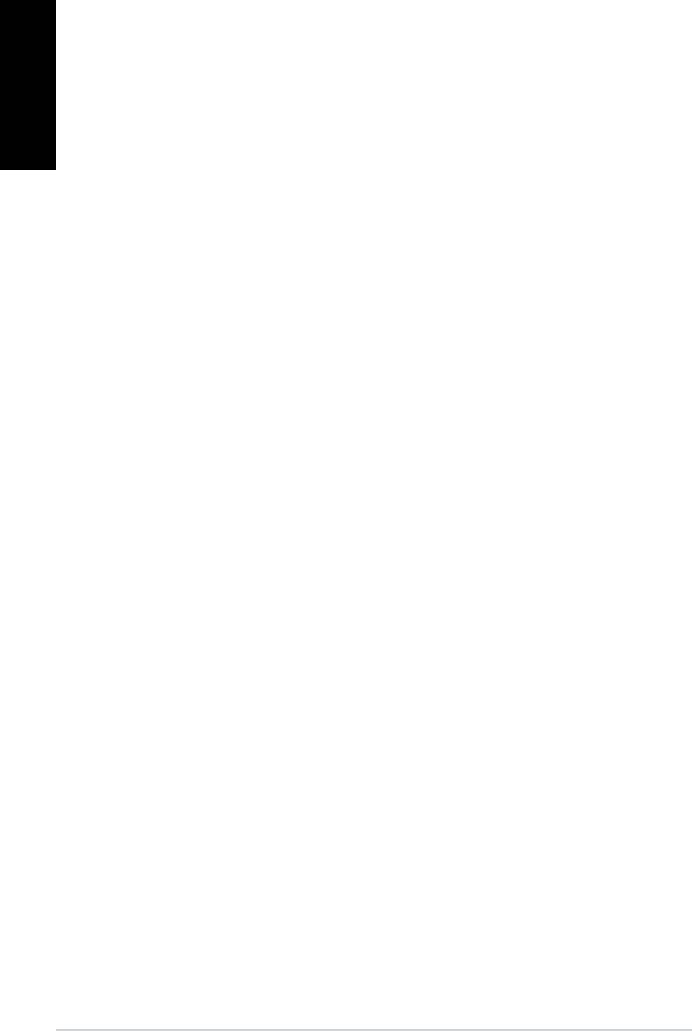
4. BIOS bilgisi
AnakarttakiFlashROM’daBIOSbulunmaktadır.BIOSSetup’ıkullanarakBIOS
Türkçe
bilgisinigüncelleyebilirveyaparametreleriyapılandırabilirsiniz.BIOSekranlarında
sizeyolgösterecekgezintituşlarıvekısaçevrimiçiyardımbulunmaktadır.
Sistemparametreleriilekarşılaşırsanızveyaayarlarıdeğiştirdiktensonrasistem
dengesizleşirse,VarsayılanAyarlarıyükleyin.GüncellemeleriçinASUSweb
sitesini(www.asus.com)ziyaretediniz.
BaşlarkenSetup’agirmekiçin:
GüçAçmaOtomatikTesti(POST)sırasında<Delete>tuşunabasın.<Delete>
tuşunabasmazsanız,POSTrutintestedevameder.
POSTsonrasıSetup’agirmekiçin:
• <Ctrl>+<Alt>+<Delete>tuşlarınabasın,ardındanPOSTsırasında<Delete>
tuşunabasınveya
• Kasaüzerindekisıfırlamadüğmesinebasın,ardındanPOSTsırasında
<Delete>tuşunabasınveya
• Sistemikapatınvetekraraçın,ardındanPOSTsırasında<Delete>tuşunabasın
AFUDOS’lu BIOS’u güncellemek için:
EnyeniBIOSdosyasınıiçerenUSBaşdisktensistemiönyükleyin.DOS
isteminde, afudos /i<lename.rom> yazınve <Enter> tuşunabasın.Güncelleme
tamamlandığındasistemiyenidenbaşlatın.
ASUS EZ Flash 2 ile BIOS’u güncellemek için:
EZFlash2’yibaşlatmakiçinPOSTsırasındasistemiönyükleyinve<Alt>+<F2>
tuşunabasın.EnyeniBIOSdosyasınıiçerenUSBaşdiskitakın.EZFlash2BIOS
güncellemeişleminiyürütürvebittiğindesistemiotomatikolarakyenidenbaşlatır.
CrashFree BIOS 3 ile BIOS’u kurtarmak için:
Sistemiönyükleyin.BIOSbozuksa,CrashFreeBIOS3otomatikkurtarmaaracıBIOS’u
eskihalinegetirmekiçinoptiksürücüdeveUSBaşdisktebirBIOSdosyasıolup
olmadığınabakar.OrijinalveyaenyeniBIOSdosyasınıUSBaşdiskiveyaDestek
DVD’sinitakın.BIOSkurtarıldıktansonrasistemiyenidenbaşlatın.
5. Yazılım destek DVD’si bilgisi
®
Bu anakart Windows
XP/Vistaişletimsistemini(OS)destekler.Herzamanenyeni
OSsürümünüveilgiligüncellemelerikurun,böylecedonanımözelliklerinizienüst
düzeyeçıkarabilirsiniz.
AnakartilebirlikteverilendestekDVD’sikullanışlıyazılımveanakartözelliklerini
geliştirenbirkaçprogramsürücüsüiçermektedir.DestekDVD’sinikullanmaya
başlamakiçin,yapmanızgerekenDVD’yiDVD-ROMsürücünüzeyerleştirmektir.
BilgisayarınızdaOtomatikÇalıştıretkinleştirilmişse,DVDotomatikolarakgiriş
ekranınıvekurulummenülerinigösterir.Girişekranıotomatikolarakgörünmezse,
menülerigöstermekiçindestekDVD’siilebirliktegelenBINklasöründeki
ASSETUP.EXEdosyasınıbulunveçifttıklayın.
22
ASUS P5KPL-AM SE
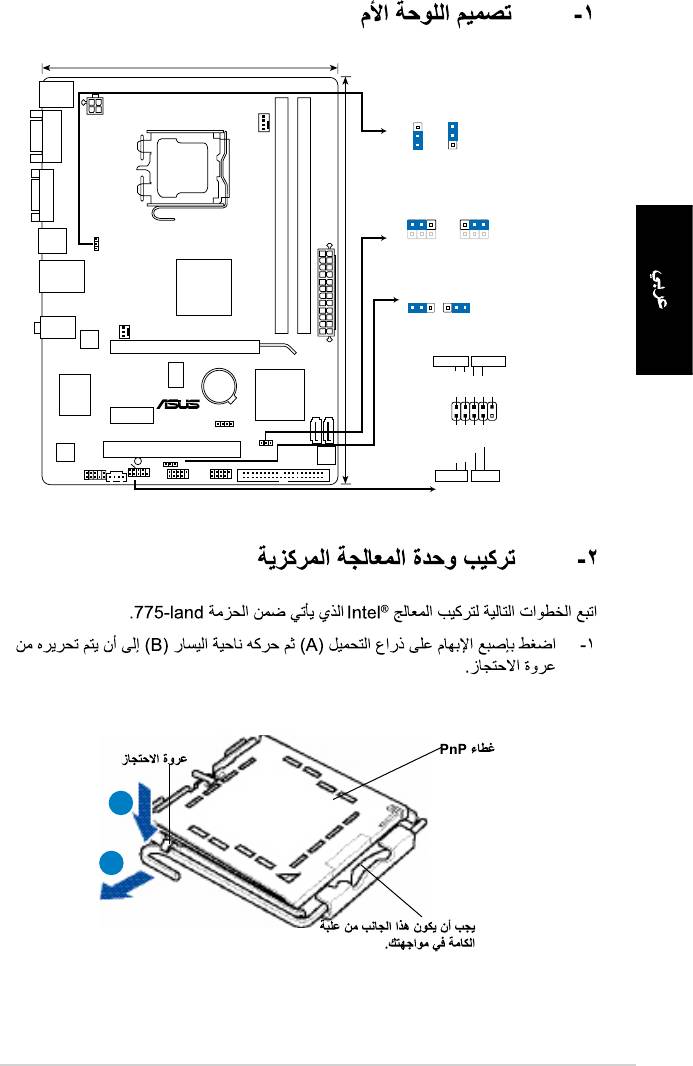
ASUS P5KPL-AM SE
23
18.3cm(7.2in)
KBMS
ATX12V
PS2_USBPW1-4
CPU_FAN
21
2 3
COM
+5V
+5VSB
(Default)
LGA775
VGA
CLRTC
1 2 2 3
USB34
Normal
Clear RTC
PS2_USBPW1-4
(Default)
LAN1_USB12
DDR2 DIMM_A1 (64bit, 240-pin module)
Intel
®
DDR2 DIMM_B1 (64bit, 240-pin module)
USBPW5-8
G31
21
2 3
24.4cm(9.6in)
CHA_FAN
+5V
+5VSB
AUDIO
(Default)
RTL
EATXPWR
8102EL
PCIEX16
PWR LED
PWR BTN
RTM870T-954
Lithium Cell
CMOS Power
Intel
®
Super
I/O
PLED+
PLED-
PWR
GND
ICH7
PCIEX1_1
P5KPL-AM SE
SATA2
SATA1
F_PANEL
PIN 1
SPEAKER
Reset
ALC662
PCI1
CLRTC
8Mb
Ground
F_PANEL
USBPW5-8
BIOS
SB_PWR
IDE_LED+
IDE_LED-
CD
USB78
USB56
PRI_IDE
AAFP
HD_LED RESET
A
B
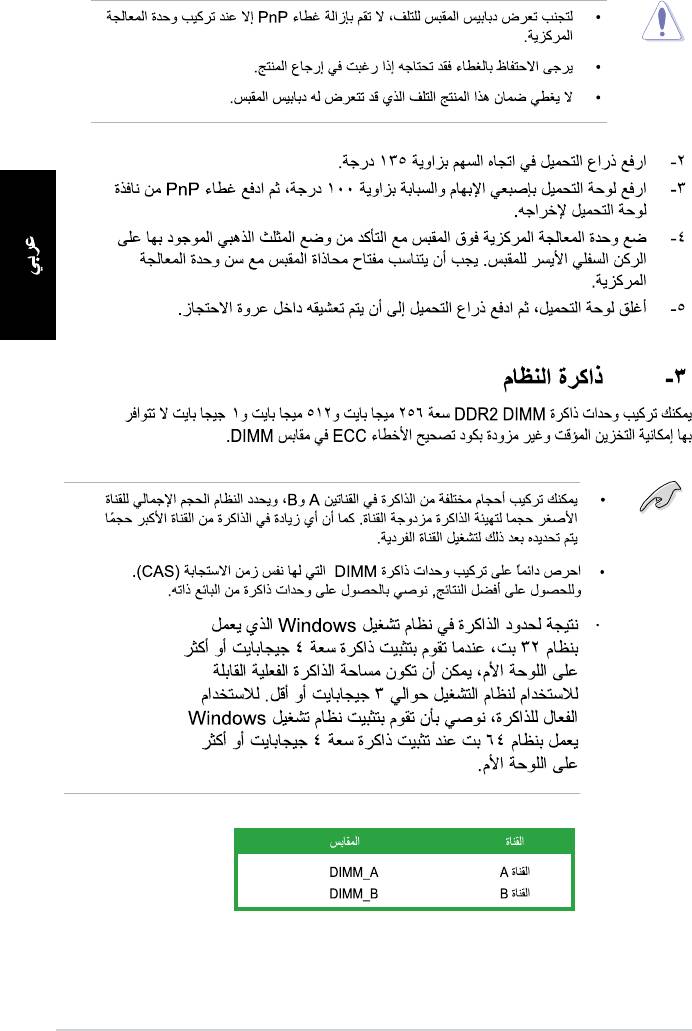
24
ASUS P5KPL-AM SE
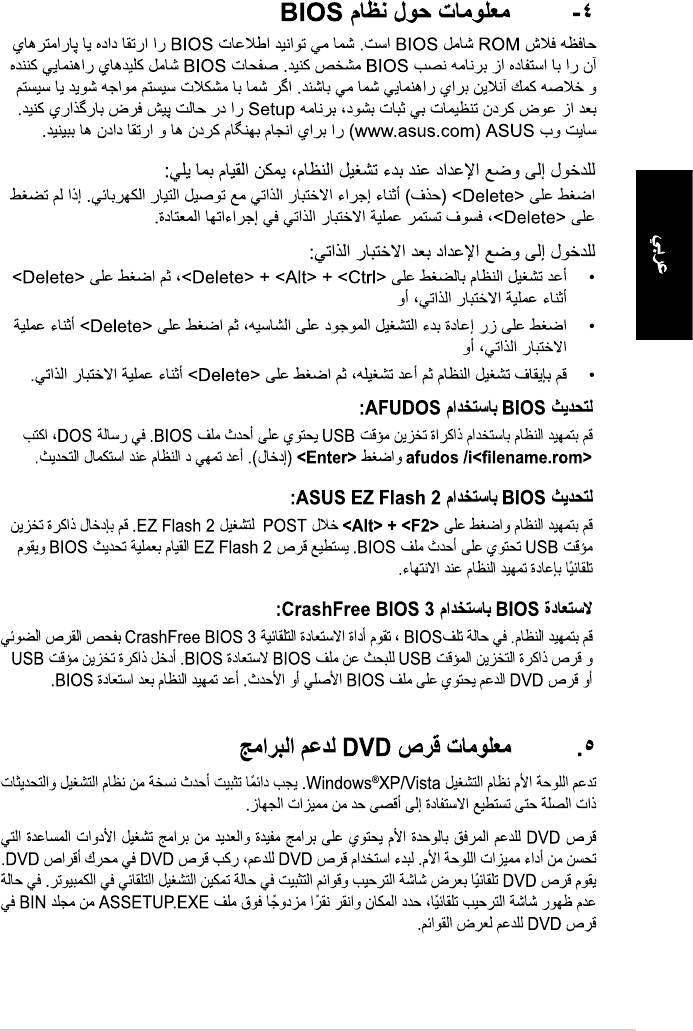
ASUS P5KPL-AM SE
25
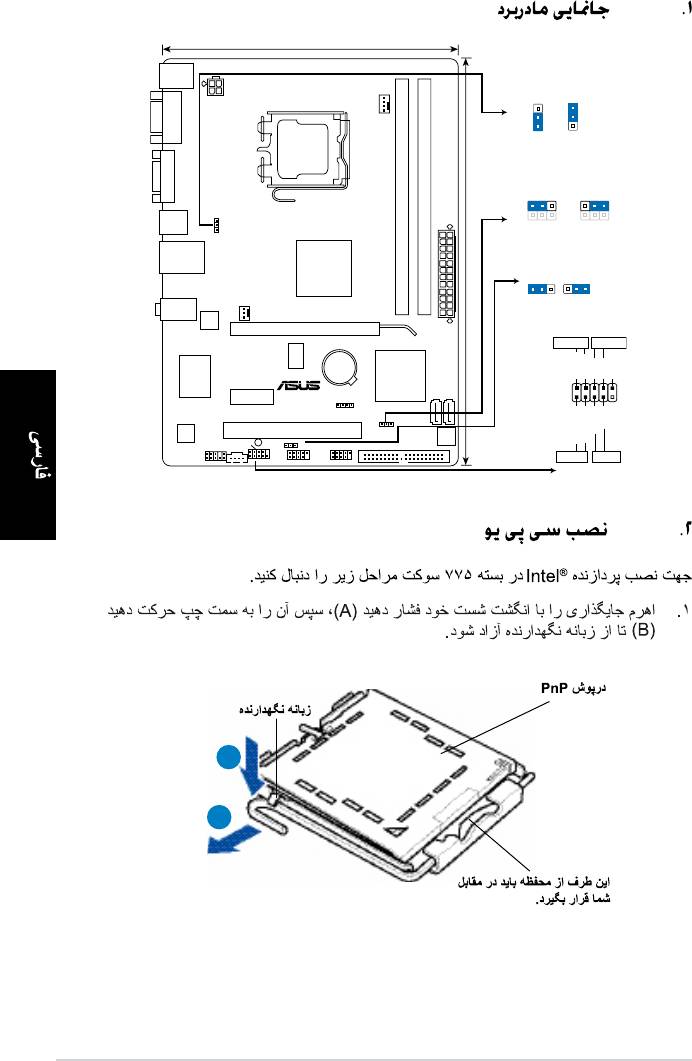
26
ASUS P5KPL-AM SE
18.3cm(7.2in)
KBMS
ATX12V
PS2_USBPW1-4
CPU_FAN
21
2 3
COM
+5V
+5VSB
(Default)
LGA775
VGA
CLRTC
1 2 2 3
USB34
Normal
Clear RTC
PS2_USBPW1-4
(Default)
LAN1_USB12
DDR2 DIMM_A1 (64bit, 240-pin module)
Intel
®
DDR2 DIMM_B1 (64bit, 240-pin module)
USBPW5-8
G31
21
2 3
24.4cm(9.6in)
CHA_FAN
+5V
+5VSB
AUDIO
(Default)
RTL
EATXPWR
8102EL
PCIEX16
PWR LED
PWR BTN
RTM870T-954
Lithium Cell
CMOS Power
Intel
®
Super
I/O
PLED+
PLED-
PWR
GND
ICH7
PCIEX1_1
P5KPL-AM SE
SATA2
SATA1
F_PANEL
PIN 1
SPEAKER
Reset
ALC662
PCI1
CLRTC
8Mb
Ground
F_PANEL
USBPW5-8
BIOS
SB_PWR
IDE_LED+
IDE_LED-
CD
USB78
USB56
PRI_IDE
AAFP
HD_LED RESET
A
B
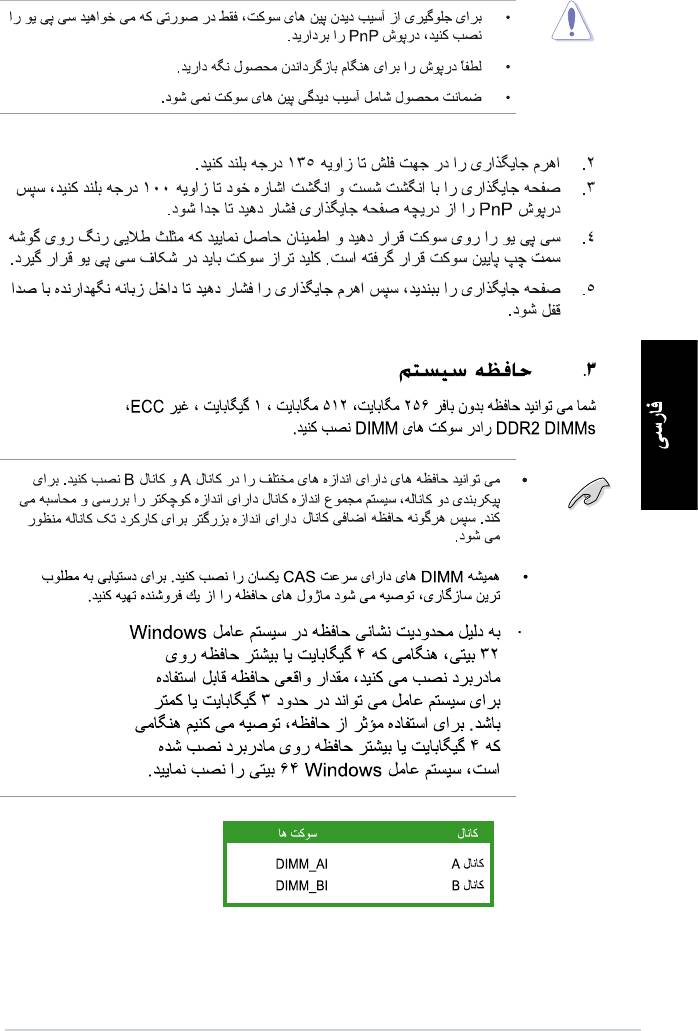
ASUS P5KPL-AM SE
27
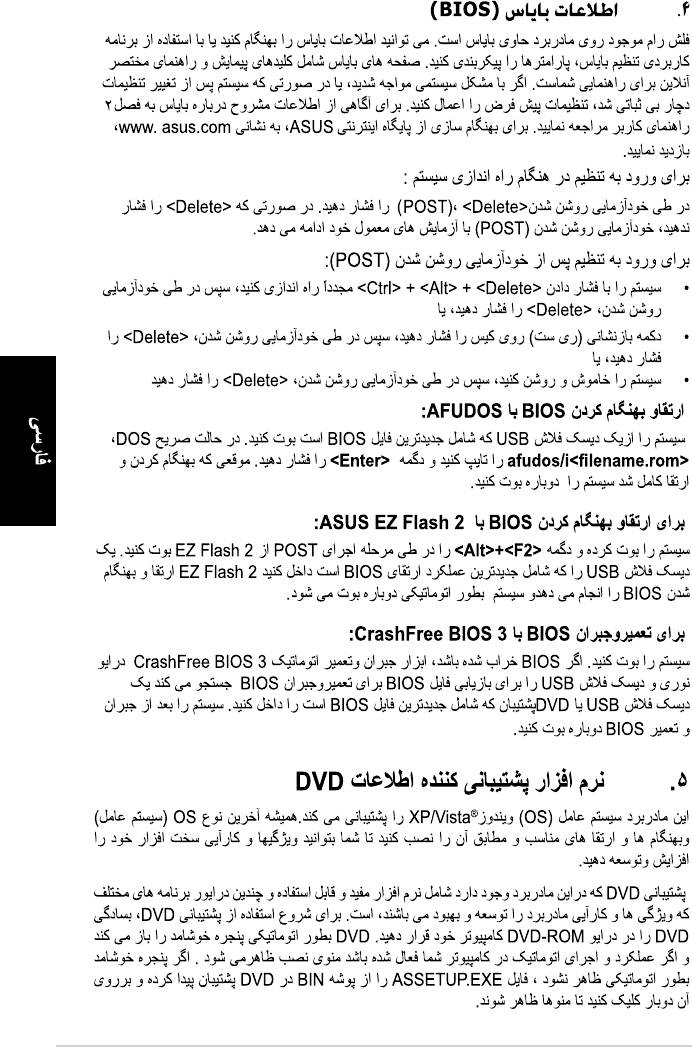
28
ASUS P5KPL-AM SE


